Page 1
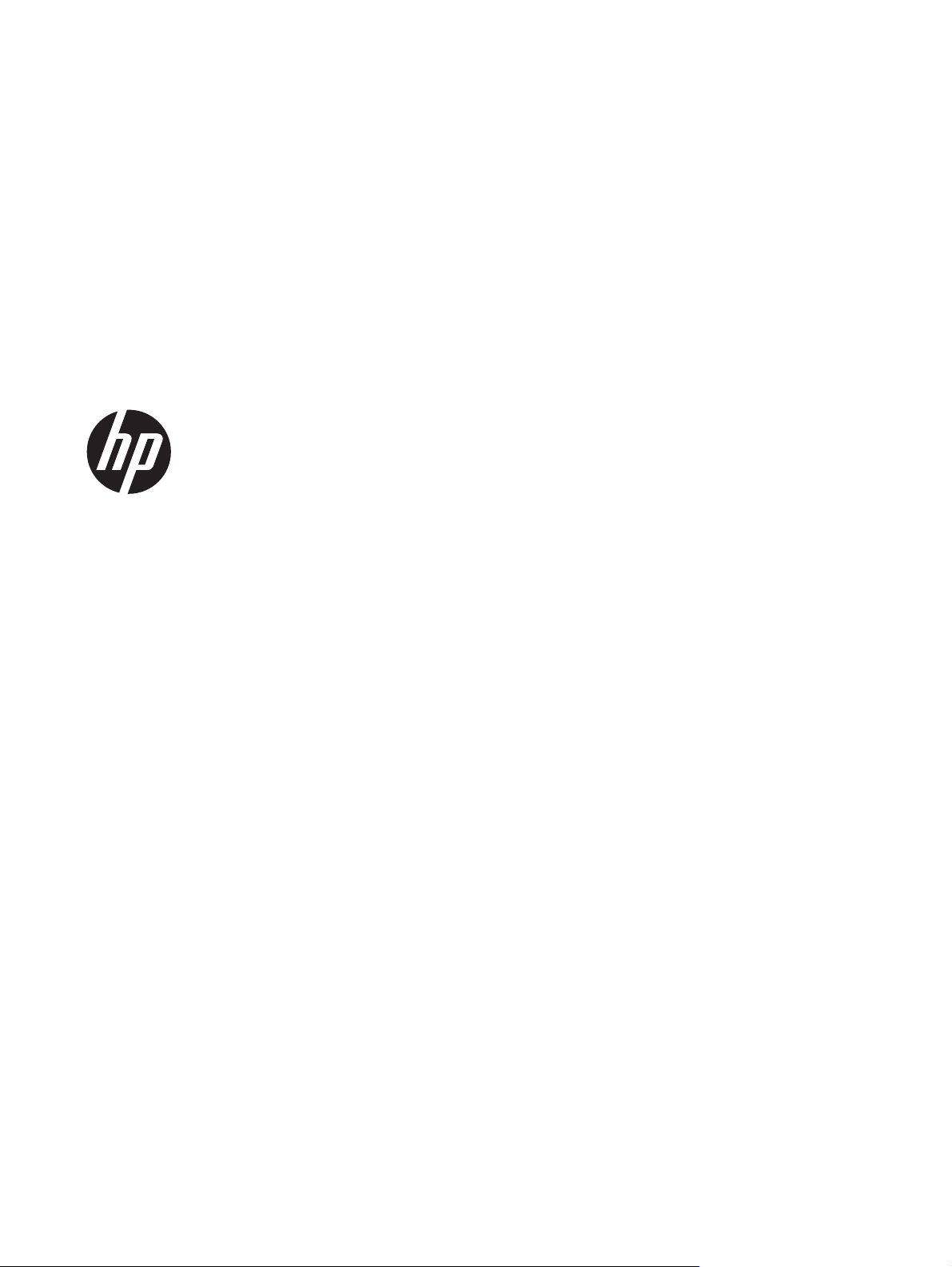
Рабочие станции серии HP Z220 SFF,
Z220 CMT, Z420, Z620 и Z820
Руководство пользователя
Page 2
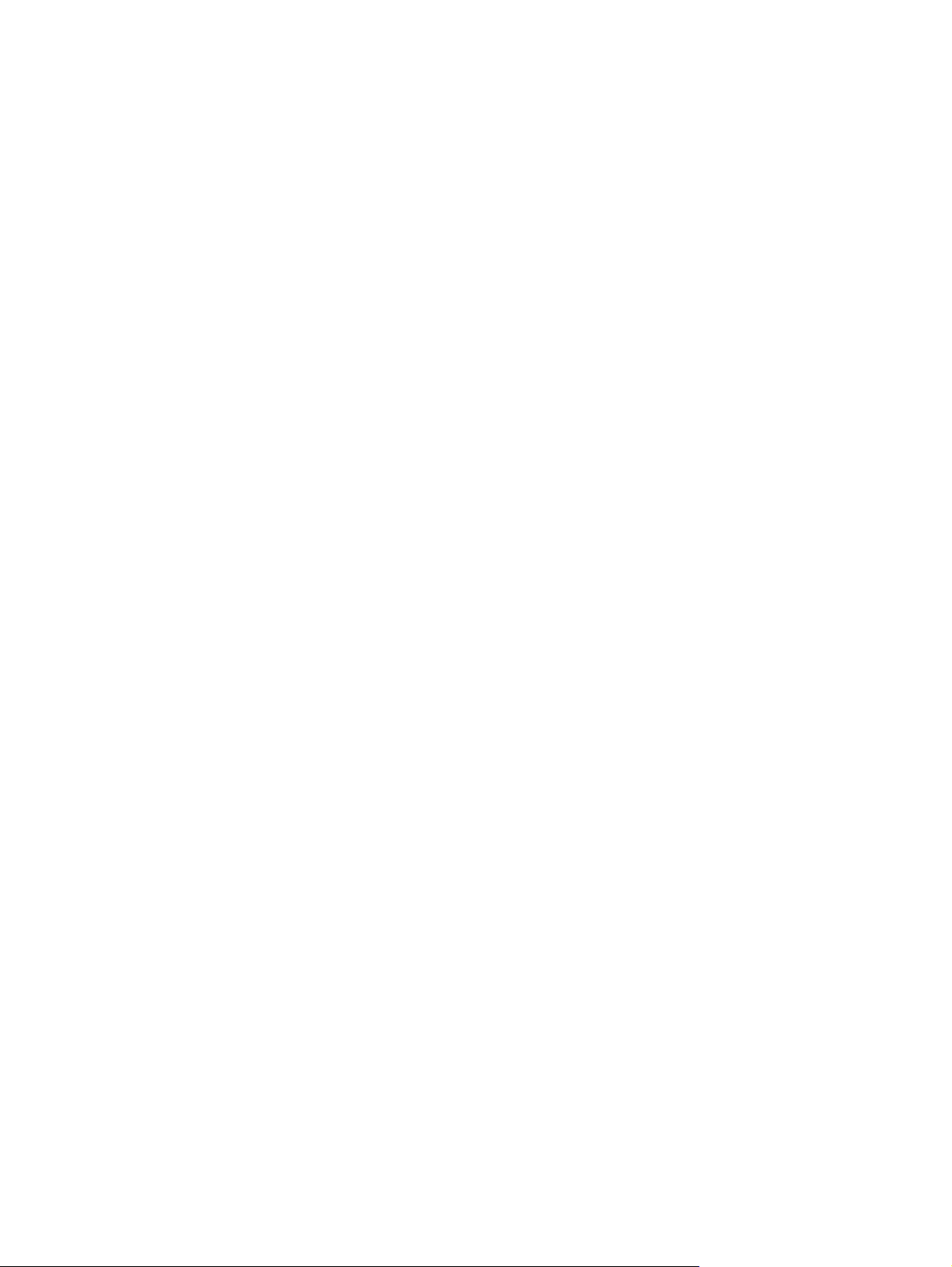
Информация об авторских правах
Гарантия
Информация о товарных знаках
© Copyright 2013 Hewlett-Packard
Development Company, L.P.
Третья редакция: февраль 2013 г.
Первая редакция: март 2012 г.
Номер: 669529-253
Компания Hewlett-Packard не несет
ответственности за технические ошибки
или опечатки, которые могут
содержаться в настоящем документе, а
также за какой-либо случайный или
косвенный ущерб, возникший в
результате предоставления или
использования содержащихся в нем
сведений. Сведения в этом документе
предоставляются «как есть»,
либо гарантии, явной или
подразумеваемой, включая все без
исключения подразумеваемые гарантии
товарности и пригодности для какойлибо определенной цели; содержание
данного документа может быть изменено
без уведомления. Гарантии на продукты
HP устанавливаются в виде положений
прямой ограниченной гарантии на эти
продукты.
Никакие содержащиеся здесь
материалы не должны истолковываться
как дополнительная гарантия.
Приведенная в этом
информация может быть изменена без
уведомления. Гарантийные
обязательства для продуктов и услуг HP
приведены только в условиях гарантии,
прилагаемых к каждому продукту и
услуге. Никакие содержащиеся здесь
сведения не могут рассматриваться как
дополнение к этим условиям гарантии.
HP не несет ответственности за
технические или редакторские ошибки и
упущения в данном документе.
документе
без какой-
Microsoft
зарегистрированными в США товарными
знаками корпорации Майкрософт.
Intel является товарным знаком
корпорации Intel в США и других странах.
FireWire является товарным знаком
Apple Computer, Inc.,
зарегистрированным в США и других
странах.
и Windows являются
Page 3
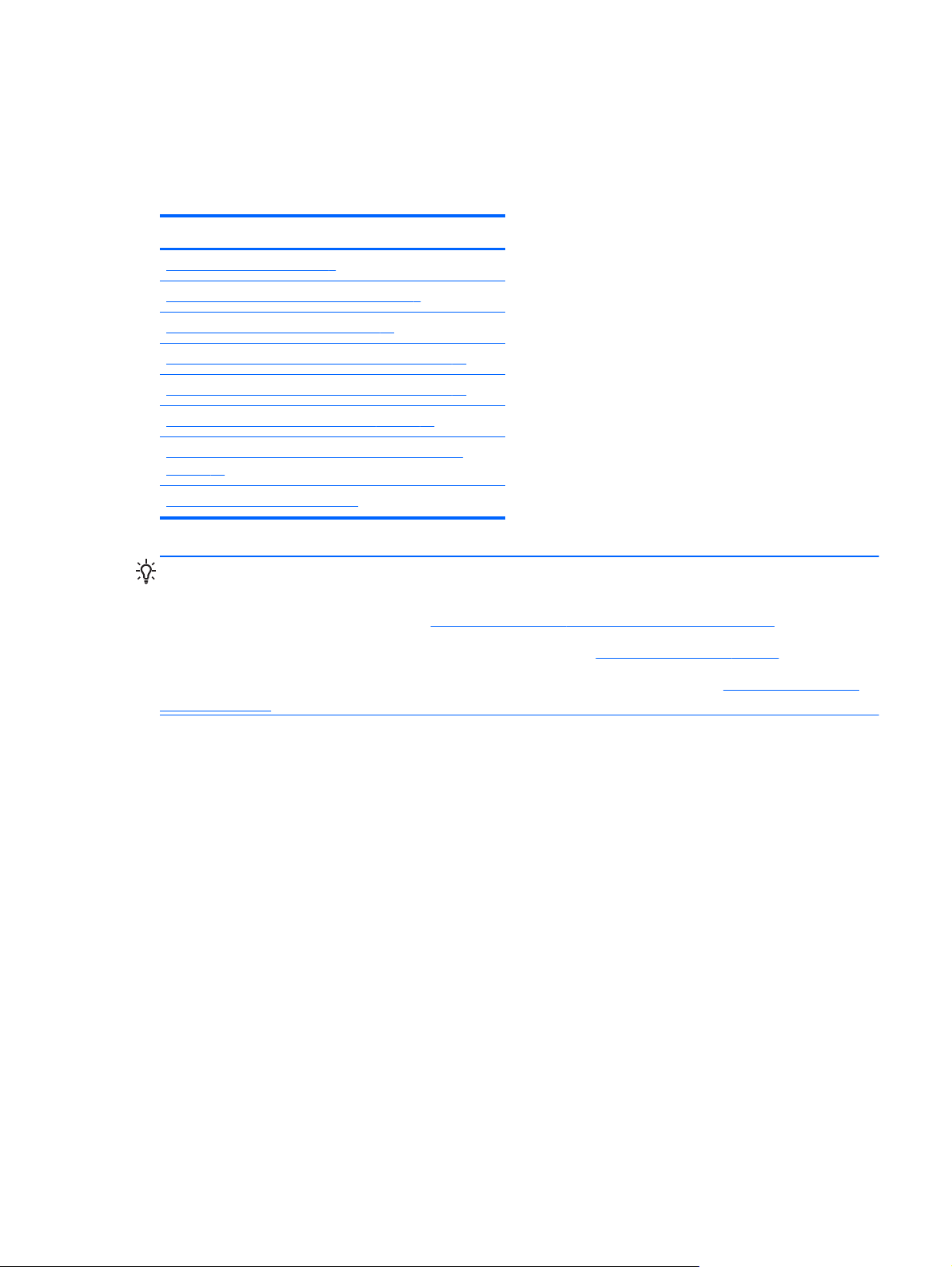
Об этом руководстве
В данном руководстве приведены сведения по настройке и устранении неполадок рабочей
станции HP серии Z. Сюда входят следующие темы.
Навигатор разделов
Поиск ресурсов HP на стр. 1
Характеристики рабочей станции на стр. 7
Установка рабочей станции на стр. 19
Установка и восстановление Windows 7 на стр. 31
Установка и восстановление Windows 8 на стр. 38
Установка и восстановление Linux на стр. 44
Диагностика, поиск и устранение неисправностей
на стр. 51
Уход за компьютером на стр. 58
СОВЕТ: Если вы не нашли нужной информации в настоящем руководстве:
— Смотрите технические сведения в Руководстве по эксплуатации и обслуживанию для
своей рабочей станции на веб-узле
— смотрите видео по установке компонентов на веб-узле
— смотрите дополнительную информацию о рабочей станции на веб-узле
http://www.hp.com/support/workstation_manuals.
http://www.hp.com/go/sml.
http://www.hp.com/
go/workstations.
iii
Page 4
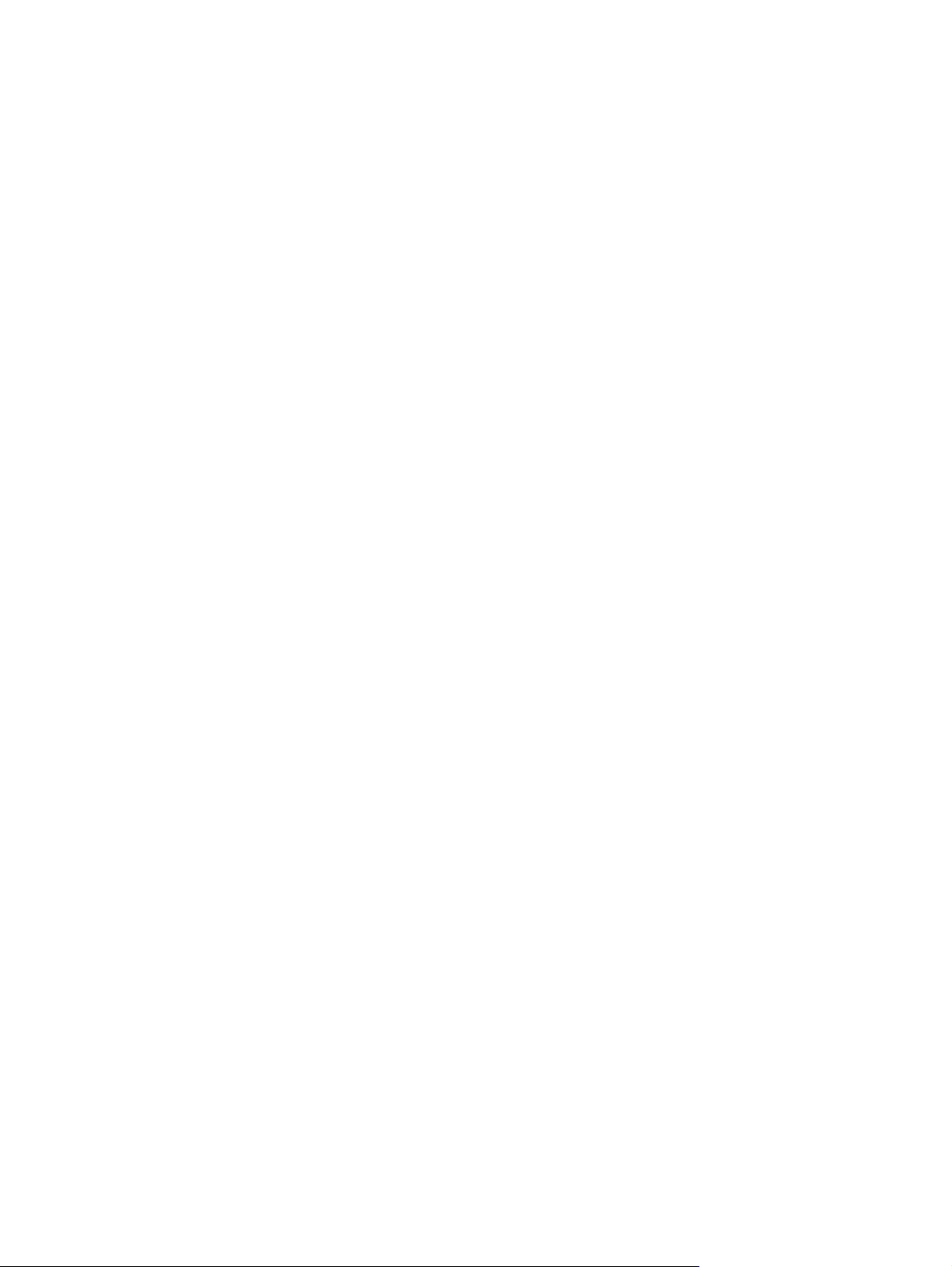
iv Об этом руководстве
Page 5
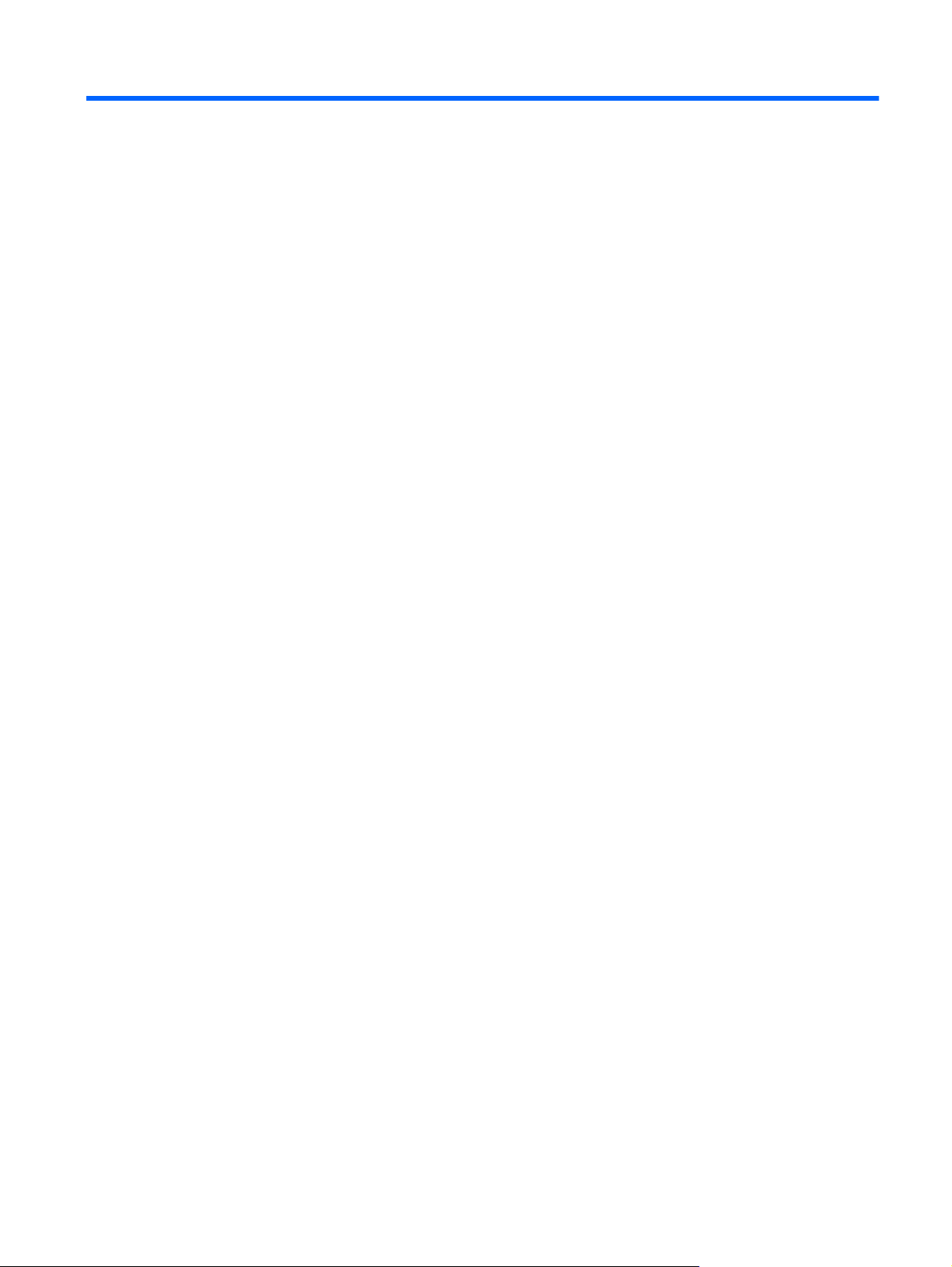
Содержание
1 Поиск ресурсов HP ....................................................................................................................................... 1
Информация о продукте .................................................................................................................... 2
Сообщения .......................................................................................................................................... 3
Документация по продуктам .............................................................................................................. 4
Диагностика продукта ......................................................................................................................... 5
Обновления продуктов ....................................................................................................................... 5
2 Характеристики рабочей станции .............................................................................................................. 7
Компоненты рабочей станции HP Z220 SFF .................................................................................... 7
Передняя панель рабочей станции Z220 SFF ................................................................. 7
Задняя панель рабочей станции Z220 SFF ..................................................................... 8
Компоненты рабочей станции HP Z220 CMT ................................................................................... 9
Передняя панель рабочей станции HP Z220 CMT .......................................................... 9
Задняя панель рабочей станции HP Z220 CMT ............................................................ 10
Компоненты рабочей станции HP Z420 .......................................................................................... 11
Передняя панель рабочей станции HP Z420 ................................................................. 11
Задняя панель рабочей станции
Компоненты рабочей станции HP Z620 .......................................................................................... 13
Передняя панель рабочей станции HP Z620 ................................................................. 13
Задняя панель рабочей станции HP Z620 ..................................................................... 14
Компоненты рабочей станции HP Z820 .......................................................................................... 15
Передняя панель рабочей станции HP Z820 ................................................................. 15
Задняя панель рабочей станции HP Z820 ..................................................................... 16
Технические характеристики продукта ........................................................................................... 17
Масса и размеры рабочей станции ................................................................................ 17
Характеристика условий окружающей среды ................................................................ 17
HP Z420 ..................................................................... 12
3 Установка рабочей станции ...................................................................................................................... 19
Обеспечение правильного режима вентиляции ............................................................................ 19
Процедура установки ....................................................................................................................... 20
Подключение мониторов ................................................................................................................. 21
Планирование подключения дополнительных мониторов ........................................... 21
Поиск
поддерживаемых графических плат ................................................................... 24
Соответствие графических плат разъемам мониторов ................................................ 24
Определение требований к подключению монитора .................................................... 25
Подключение и настройка мониторов ............................................................................ 26
v
Page 6
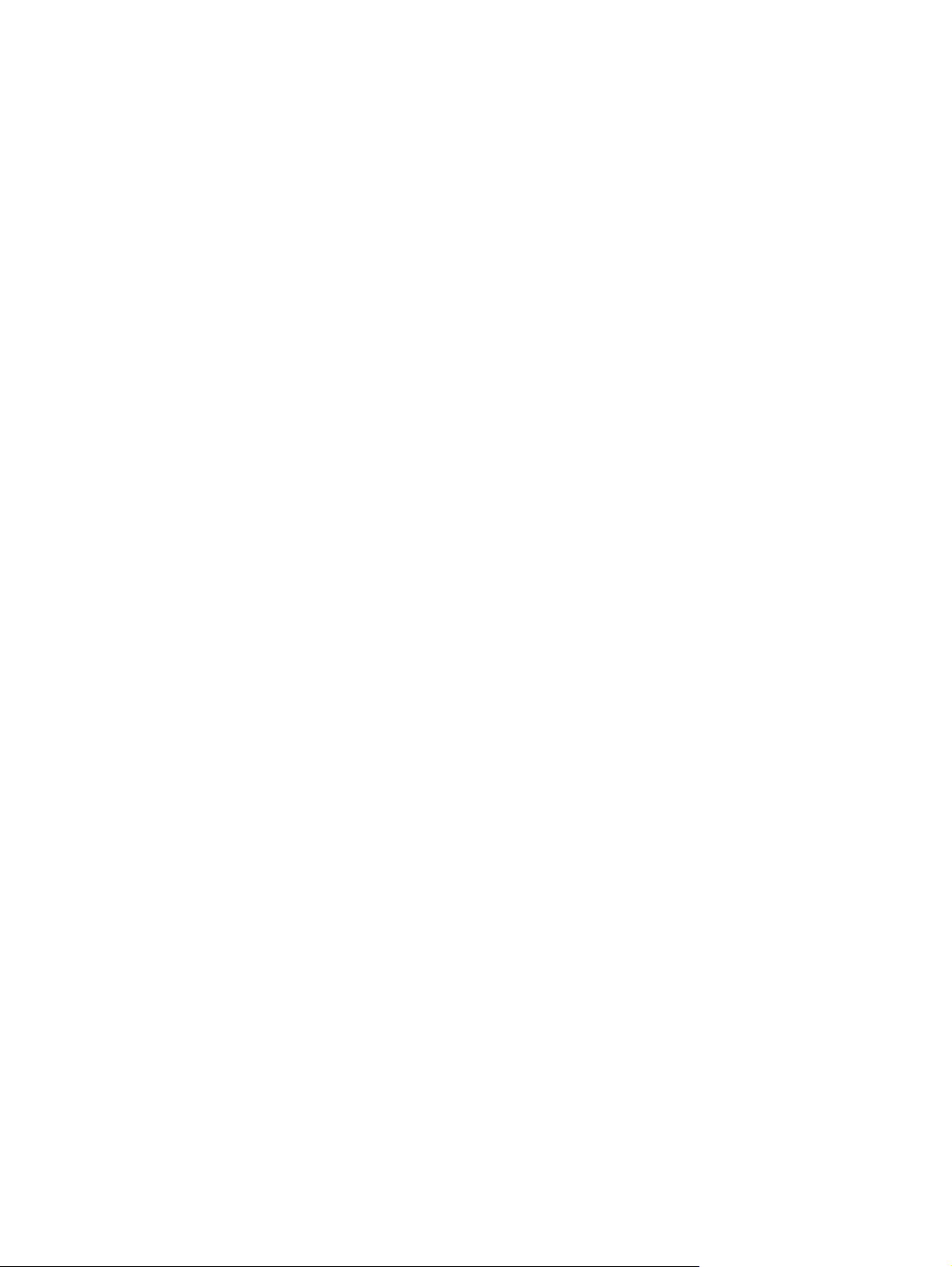
Использование утилит независимых производителей для настройки
видеоадаптера ................................................................................................................. 27
Настройка экрана монитора (Windows) .......................................................................... 27
Преобразование в конфигурацию рабочего стола (на Z220 CMT и Z420) .................................. 27
Установка дополнительных компонентов ...................................................................................... 30
Безопасность .................................................................................................................................... 30
Переработка продуктов ................................................................................................................... 30
4 Установка и восстановление Windows 7 ................................................................................................ 31
Установка операционной системы Windows 7 ............................................................................... 31
Установка или обновление драйверов устройств ......................................................... 31
Перенос файлов и параметров ...................................................................................... 32
Восстановление в Windows 7 .......................................................................................................... 32
Восстановление системы ................................................................................................ 32
Восстановление системы ................................................................................................ 33
Восстановление системы когда ОС Windows реагирует на
пользователя ................................................................................................... 33
Восстановление системы когда ОС Windows не реагирует на действия
пользователя ................................................................................................... 34
Восстановление системы с использованием носителей для
восстановления ............................................................................................... 35
Создание носителей для восстановления системы .................... 35
Использование носителя для восстановления ............................ 36
действия
5 Установка и восстановление Windows 8 ................................................................................................ 38
Дополнительные сведения .............................................................................................................. 38
Установка операционной системы Windows 8 ............................................................... 38
Загрузка обновлений Windows 8 ..................................................................................... 39
Резервное копирование и восстановление в Windows 8 .............................................................. 39
Создание резервных копий ваших данных .................................................................... 39
Выполнение восстановления системы .......................................................................... 40
Использование средств
Использование средств восстановления F11 ............................................... 41
Использование носителя для восстановления HP Windows 8
(приобретается отдельно) .............................................................................. 42
6 Установка и восстановление Linux ......................................................................................................... 44
Матрица поддержки HP Linux .......................................................................................................... 44
Установочный комплект НР для Linux (HPIKL) .............................................................................. 45
Установка системы Red Hat Enterprise Linux .................................................................................. 45
Диск с драйверами HPIKL ............................................................................................... 45
восстановления Windows ...................................... 41
vi
Page 7
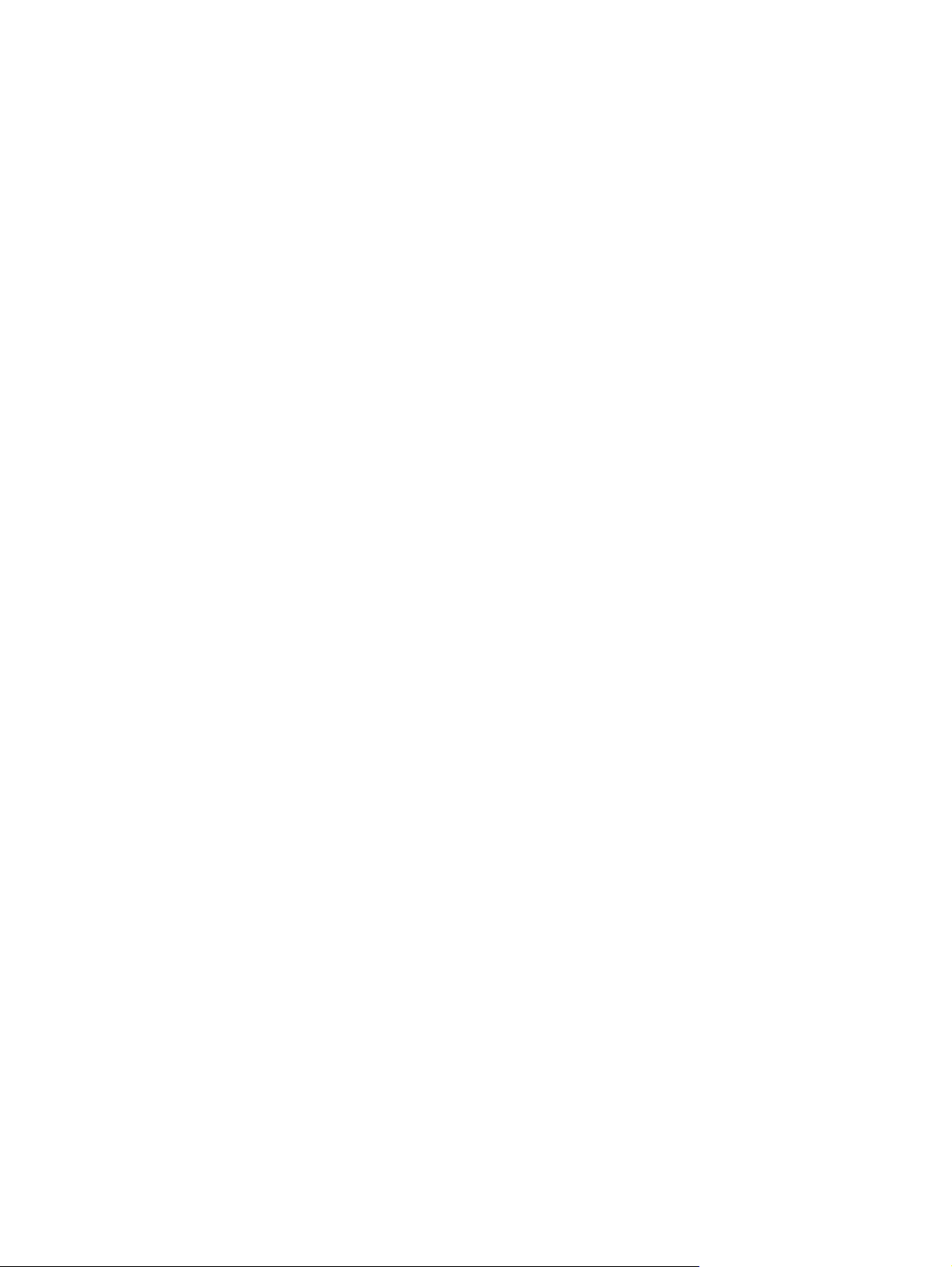
Установка с использованием диска с драйверами HP Red Hat Linux ......................... 46
Гарантия ........................................................................................................................... 46
Установка SUSE Linux Enterprise Desktop (SLED) ......................................................................... 46
Установка предварительно установленной SLED ........................................................ 47
Установка SLED при помощи комплекта установки с DVD-диска ................................ 47
Гарантия ........................................................................................................................... 47
Восстановление SLED (только для систем с предварительной установкой) ............. 47
Собственные графические драйверы ............................................................................................. 48
7 Обновление рабочей станции .................................................................................................................. 49
Обновление рабочей станции после первой загрузки .................................................................. 49
Обновление BIOS ............................................................................................................................. 49
Определение текущей версии BIOS ............................................................................... 49
Модернизация системы BIOS ......................................................................................... 50
Обновление драйверов устройств .................................................................................................. 50
8 Диагностика, поиск
Обращение в службу поддержки Поддержка HP ........................................................................... 51
Расположение наклеек с идентификационными номерами ......................................................... 52
Получение сведений о гарантийном обслуживании ...................................................................... 52
Средства и рекомендации компании Hewlett-Packard по устранению неполадок ...................... 53
HP Support Assistant (HPSA) ........................................................................................... 53
Онлайн-поддержка ........................................................................................................... 53
Полезные советы ............................................................................................................. 55
и устранение неисправностей .............................................................................. 51
Устранение неполадок .................................................................................... 53
Instant Support и Active Chat ........................................................................... 54
Информационные бюллетени Customer Advisories, бюллетени
пользователей и безопасности и информации для пользователей ........... 54
Уведомления об изменении продукта (Product Change Notifications —
PCN) ................................................................................................................. 54
Перед
Во время работы ............................................................................................. 55
Самостоятельный ремонт .............................................................................. 56
Другие виды неполадок .................................................................................. 57
началом работы ................................................................................... 55
9 Уход за компьютером ................................................................................................................................ 58
Общие меры предосторожности при чистке компьютера ............................................................. 58
Чистка корпуса .................................................................................................................................. 58
Чистка клавиатуры ........................................................................................................................... 59
Чистка монитора ............................................................................................................................... 59
Чистка мыши ..................................................................................................................................... 60
vii
Page 8
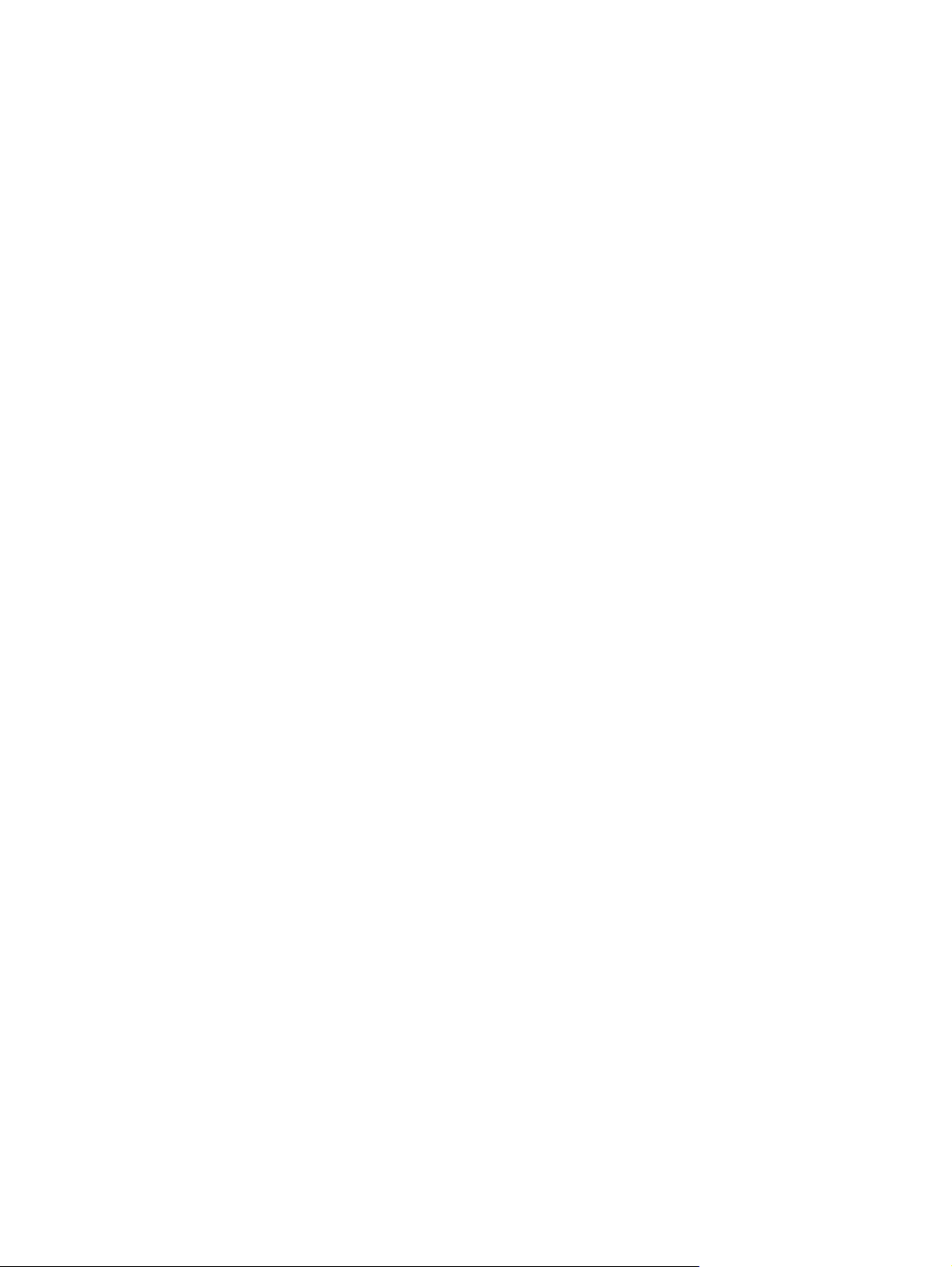
viii
Page 9
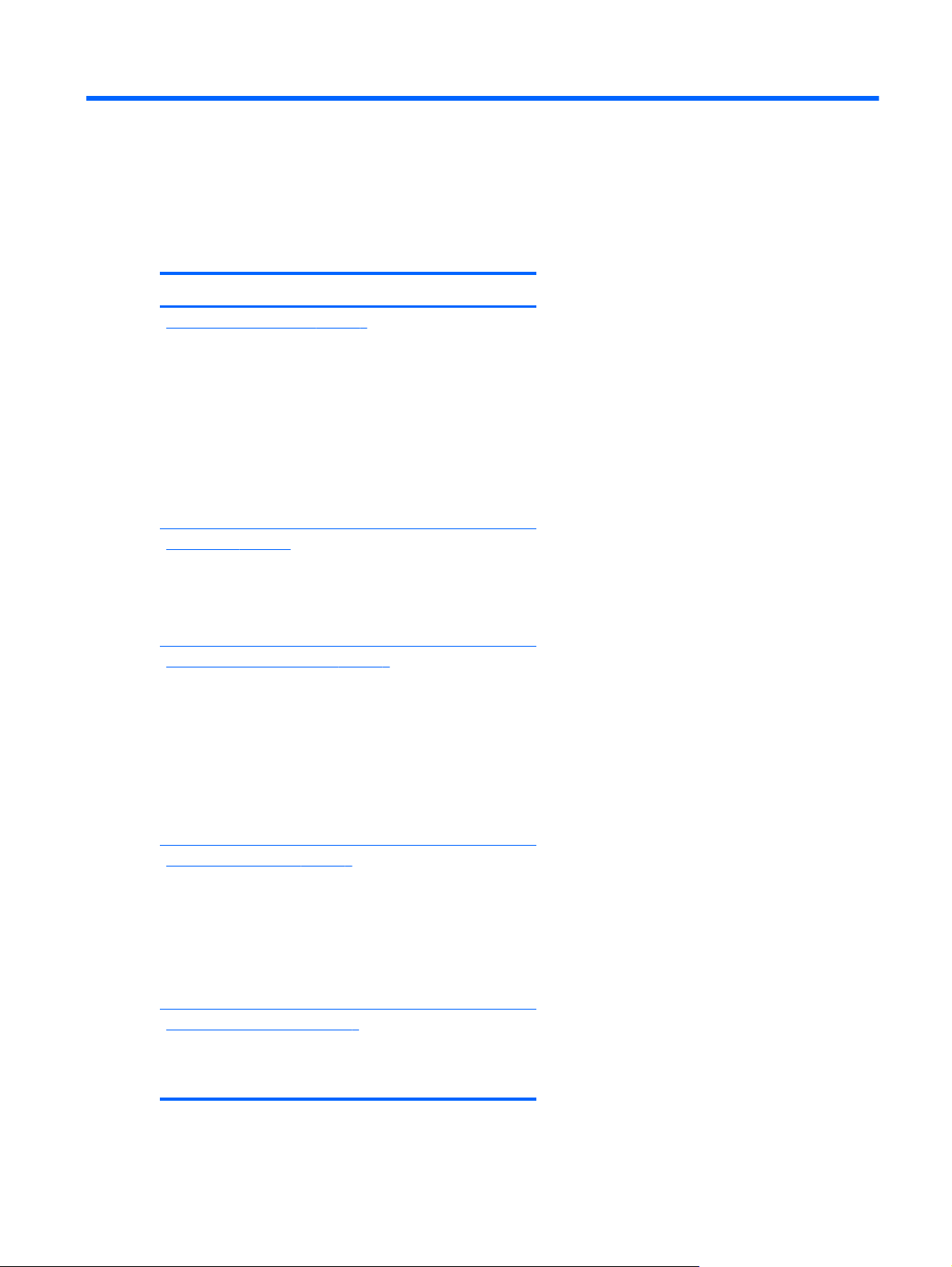
1 Поиск ресурсов HP
В данной главе содержится информация о следующих ресурсах для вашей рабочей станции
HP.
Темы
Информация о продукте на стр. 2
Технические характеристики
●
HP Cool Tools
●
Сведения о соответствии стандартам
●
Дополнительные принадлежности
●
Системная плата
●
Серийный номер, сертификат подлинности и наклейка
●
подлинного ПО Microsoft
Сообщения на стр. 3
Поддержка продукта
●
HP Support Assistant
●
Информация о гарантии
●
Документация по продуктам на стр. 4
Документация HP и независимых производителей,
●
официальные документы
● Уведомления о продуктах
● Технические характеристики (QuickSpecs)
● Информационные бюллетени Customer Advisories,
бюллетеней безопасности и информация для
пользователей
Диагностика продукта на стр. 5
HP Vision Diagnostics
●
Средство диагностики оборудования HP PC Hardware
●
Diagnostics
● Расшифровка звуковых сигналов и кодов светодиодов
● POST, коды ошибок
Обновления продуктов на стр. 5
● Обновление драйверов и BIOS
● Операционные системы
1
Page 10
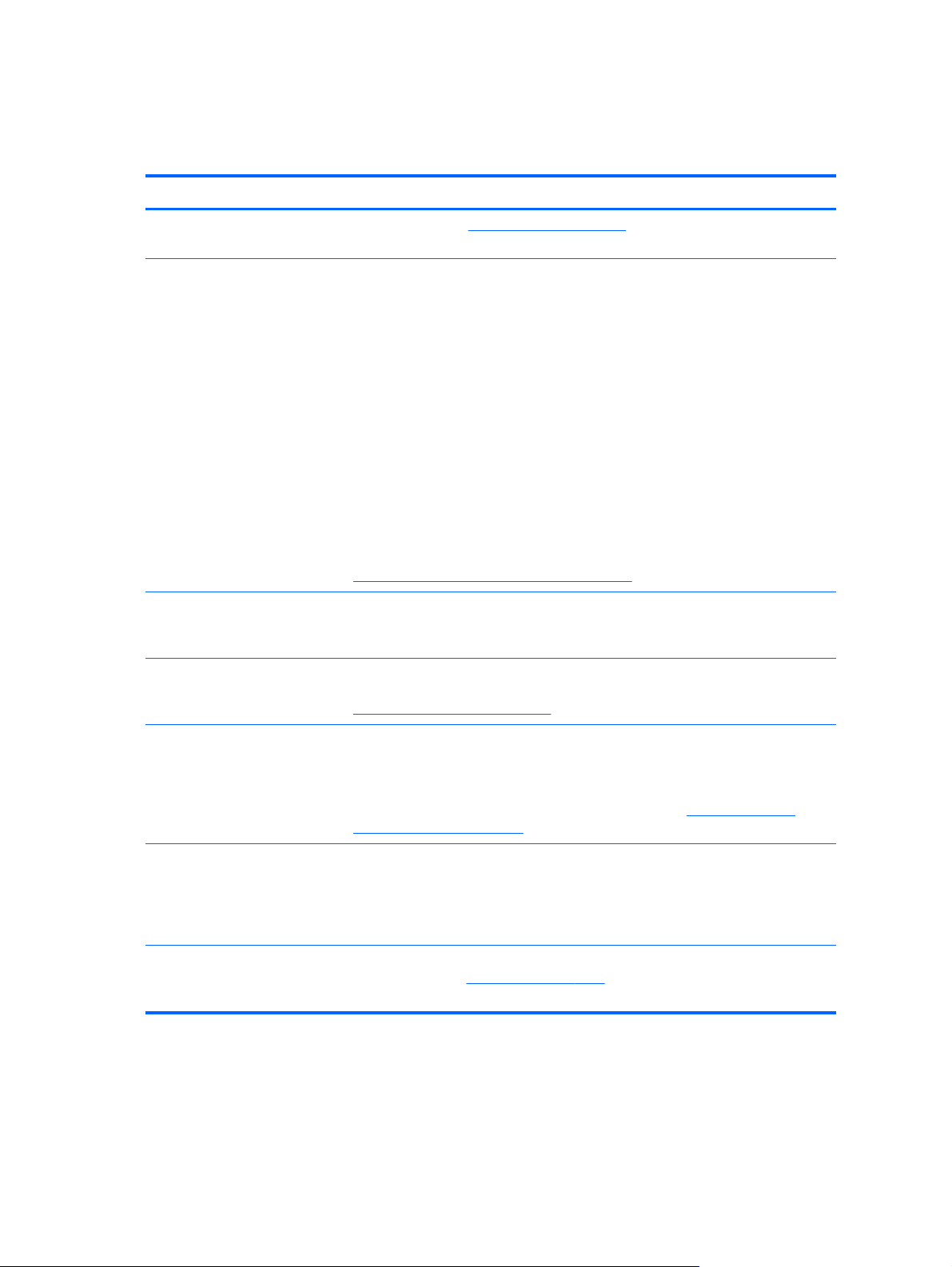
Информация о продукте
Таблица 1-1 Информация о продукте
Тема Местоположение
Технические характеристики Посетите веб-сайт
страну/регион, а затем Рабочие станции.
HP Cool Tools (только для
Windows® 7)
Сведения о соответствии
стандартам
Дополнительные
принадлежности
Большинство рабочих станций HP с операционной системой Windows 7
оснащены предварительно загруженными инструментами, повышающими
производительность системы, а также дополнительными программами,
которые не устанавливаются автоматически при первом запуске системы. Для
доступа к этим приложениям выполните следующее:
Щелкните значок HP Cool Tools на рабочем
●
Откройте папку HP Cool Tools, выбрав последовательно Пуск > Все
●
программы > HP > HP Cool Tools.
Чтобы получить дополнительные сведения об этих приложениях, щелкните HP
Cool Tools — Learn More (средства HP Cool Tools — подробности).
Чтобы установить или запустить нужное приложение, щелкните значок этого
приложения.
Для получения дополнительной информации обращайтесь к Руководству по
эксплуатации и обслуживанию для своей рабочей станции на
http://www.hp.com/support/workstation_manuals/.
Сведения о соответствии продукта нормам см. в руководстве Информация о
безопасности и соответствии стандартам. Можно также обратиться к
наклейке со сведениями о соответствии нормам на корпусе рабочей станции.
Для получения полной актуальной информации о поддерживаемых
дополнительных принадлежностях и компонентах посетите веб-узел
http://www.hp.com/go/workstations.
www.hp.com/go/quickspecs. На левой панели выберите свою
столе или
веб-узле
Системная плата Схема системной платы находится на внутренней стороне боковой защитной
Серийный номер, наклейки
сертификата подлинности
(COA) и наклейка подлинного
ПО Microsoft (GML) (если
применимо)
Linux Для получения информации по
2 Глава 1 Поиск ресурсов HP
панели (конфигурация корпуса «башня» или «настольный») или на внутренней
стороне корпуса (конфигурация «все в одном»). Для получения
дополнительной информации обращайтесь к Руководству по эксплуатации и
обслуживанию для своей рабочей станции на веб-узле
support/workstation_manuals/.
Наклейки с серийным номером находятся на верхней или задней панели
(конфигурации «башня» и «настольный»). Наклейка сертификата подлинности
COA (Windows 7) и подлинного ПО Microsoft GML (Windows 8) обычно
располагается возле наклейки с серийным номером. На некоторых рабочих
станциях эта наклейка находится на нижней панели.
работе с Linux на рабочих станциях HP
посетите веб-узел
станциях в перечне слева.
http://www.hp.com/linux/, затем выберите Linux на рабочих
http://www.hp.com/
Page 11
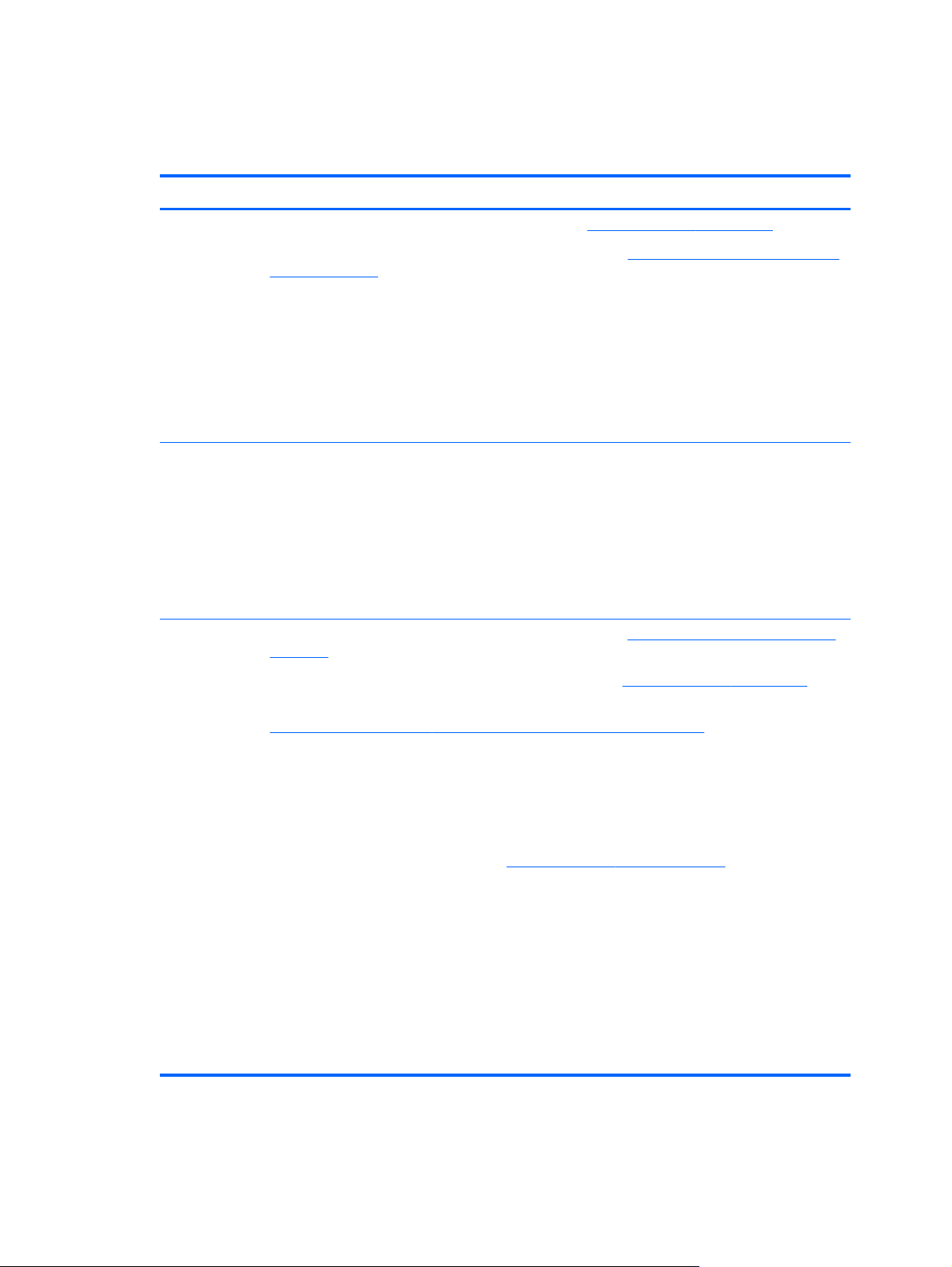
Сообщения
Таблица 1-2 Сообщения
Тема Местоположение
Поддержка
продукта
HP Support
Assistant
(только для
Windows 7)
Информация о
гарантии
Для получения поддержки в США посетите веб-узел
Для получения поддержки во всем мире посетите веб-узел
wwcontact_us.html.
Веб-узел предоставляет следующие возможности:
Чат в режиме онлайн с техническим специалистом HP
●
Поддержка по электронной почте
●
Номера телефонов службы поддержки
●
Адреса сервисных центров HP
●
HP Support Assistant — это приложение HP, которое позволяет поддерживать
производительность рабочей станции и решать проблемы посредством автоматического
обновления и настройки, встроенной диагностики и пошаговой помощи.
Для доступа
рабочем столе.
ПРИМЕЧАНИЕ. Программа HP Support Assistant предварительно установлена на некоторых
рабочих станциях HP с ОС Windows 7. Программа HP Support Assistant недоступна на рабочих
станциях с ОС Linux или Windows 8.
Информацию о базовой гарантии можно найти на веб-узле
lookuptool.
Информация о сервисах Care Pack находится на веб-узле
к программе HP Support Assistant дважды щелкните значок HP Support Assistant на
http://www.hp.com/go/contactHP.
http://welcome.hp.com/country/us/en/
http://www.hp.com/support/warranty-
http://www.hp.com/go/lookuptool.
Сведения о расширении условий стандартной гарантии на продукт см. на веб-узле
http://h20219.www2.hp.com/services/us/en/warranty/carepack-overview.html. Сервисы HP Care
Pack позволяют улучшить уровень обслуживания, обеспечиваемый стандартной гарантией на
продукт.
Явно предоставляемую ограниченную гарантию HP см. в меню «Пуск» своего компьютера и/
или на диске CD/DVD, поставляемом вместе с ним. В некоторых странах/регионах печатная
ограниченная гарантия HP входит в комплект поставки. Для клиентов из стран/регионов, где
условия гарантии не предоставляются в распечатанной
запросить печатную копию с веб-сайта
адресу:
Северная Америка: Hewlett Packard, MS POD, 11311 Chinden Blvd, Boise, ID 83714, USA
●
Европа, Ближний Восток, Африка: Hewlett-Packard, POD, Via G. Di Vittorio, 9, 20063,
●
Cernusco/Naviglio (MI), Italy
Азиатско-тихоокеанский регион: Hewlett-Packard, POD, P.O. Box 200, Alexandra Post
●
Office, Singapore 911507
Укажите номер своего продукта, гарантийный период (указан на ярлыке с серийным номером),
свое имя и почтовый адрес.
http://www.hp.com/go/orderdocuments или обратиться по
форме, предусмотрена возможность
Сообщения
3
Page 12
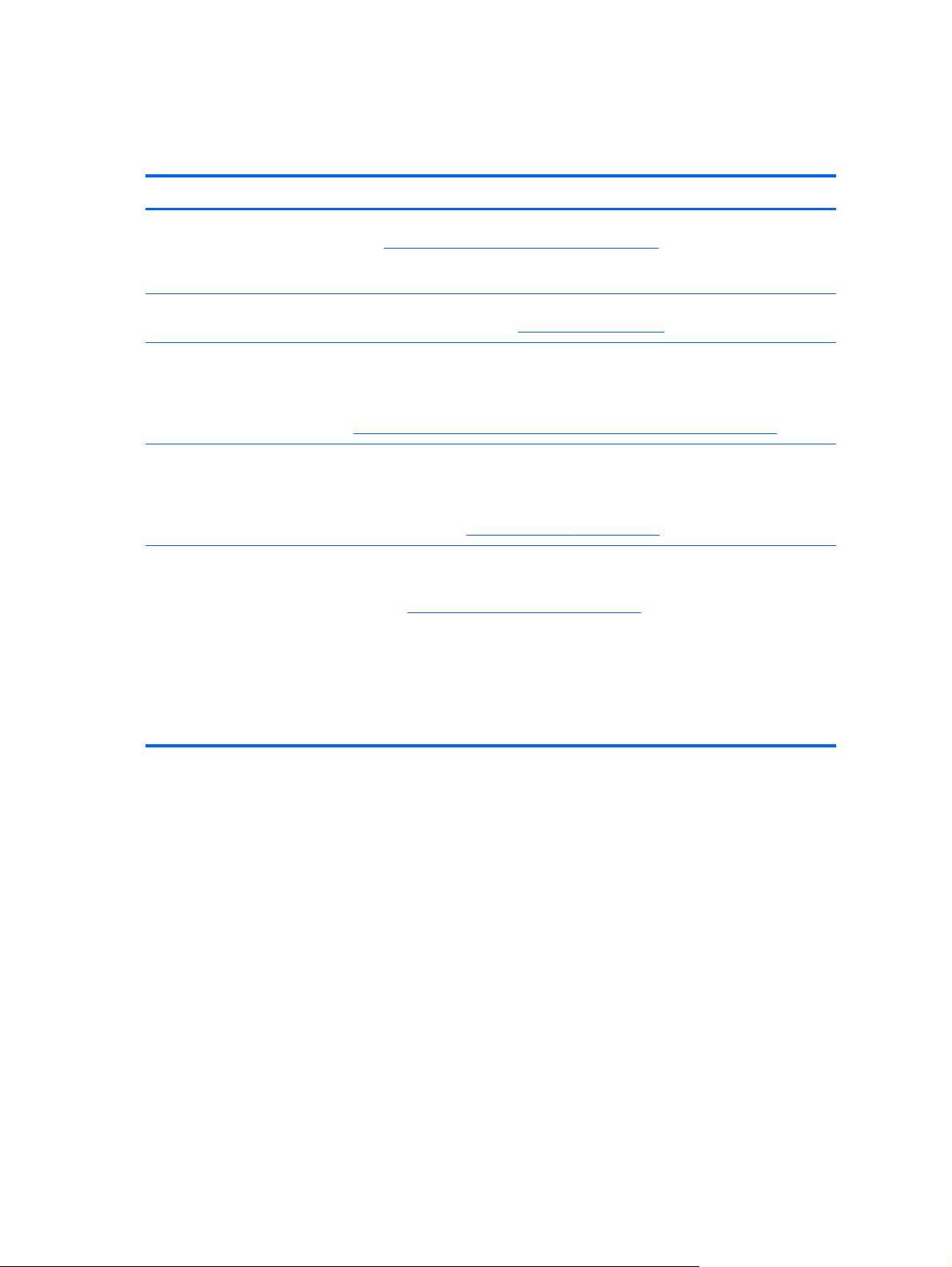
Документация по продуктам
Таблица 1-3 Документация по продуктам
Тема Местоположение
Документация пользователя
HP, официальные документы и
документация независимых
производителей
Видео по демонтажу и замене Для получения информации о демонтаже и замене компонентов рабочей
Уведомления о продуктах Subscriber's Choice это программа HP, позволяющая выполнить подписку и
Технические характеристики В бюллетене по продукту содержатся краткие технические характеристики
Информационные бюллетени
Customer Advisories,
бюллетеней безопасности и
информация для
пользователей
Для получения последних версий интерактивной документации посетите вебузел
http://www.hp.com/support/workstation_manuals. Сюда относятся данное
руководство пользователя, а также Руководство по обслуживанию и ремонту.
станции посетите веб-узел
получать извещения о драйверах и программном обеспечении, уведомления о
профилактических изменениях (proactive change notification — PCN), новости
HP, рекомендации для клиентов и многое другое. Подпишитесь по адресу
www.hp.com/united-states/subscribe/gateway/?jumpid=go/subscribe-gate1.
(QuickSpecs) для рабочих станций HP. В QuickSpecs содержится информация
об операционной системе, источнике питания, памяти, ЦП и о многих других
компонентах системы. Для просмотра кратких технических характеристик
посетите веб-узел
Для поиска рекомендаций, бюллетеней и информации для пользователей
выполните следующие действия.
1. См.
2. Выберите нужный продукт.
3. В разделе «Ресурсы» выберите Подробнее….
http://www.hp.com/go/workstationsupport.
http://www.hp.com/go/quickspecs/.
http://www.hp.com/go/sml.
4. С помощью полосы прокрутки выберите Customer Advisories, Customer
Bulletins или Customer Notices (Информационные бюллетени,
бюллетени безопасности или информация для пользователей).
4 Глава 1 Поиск ресурсов HP
Page 13
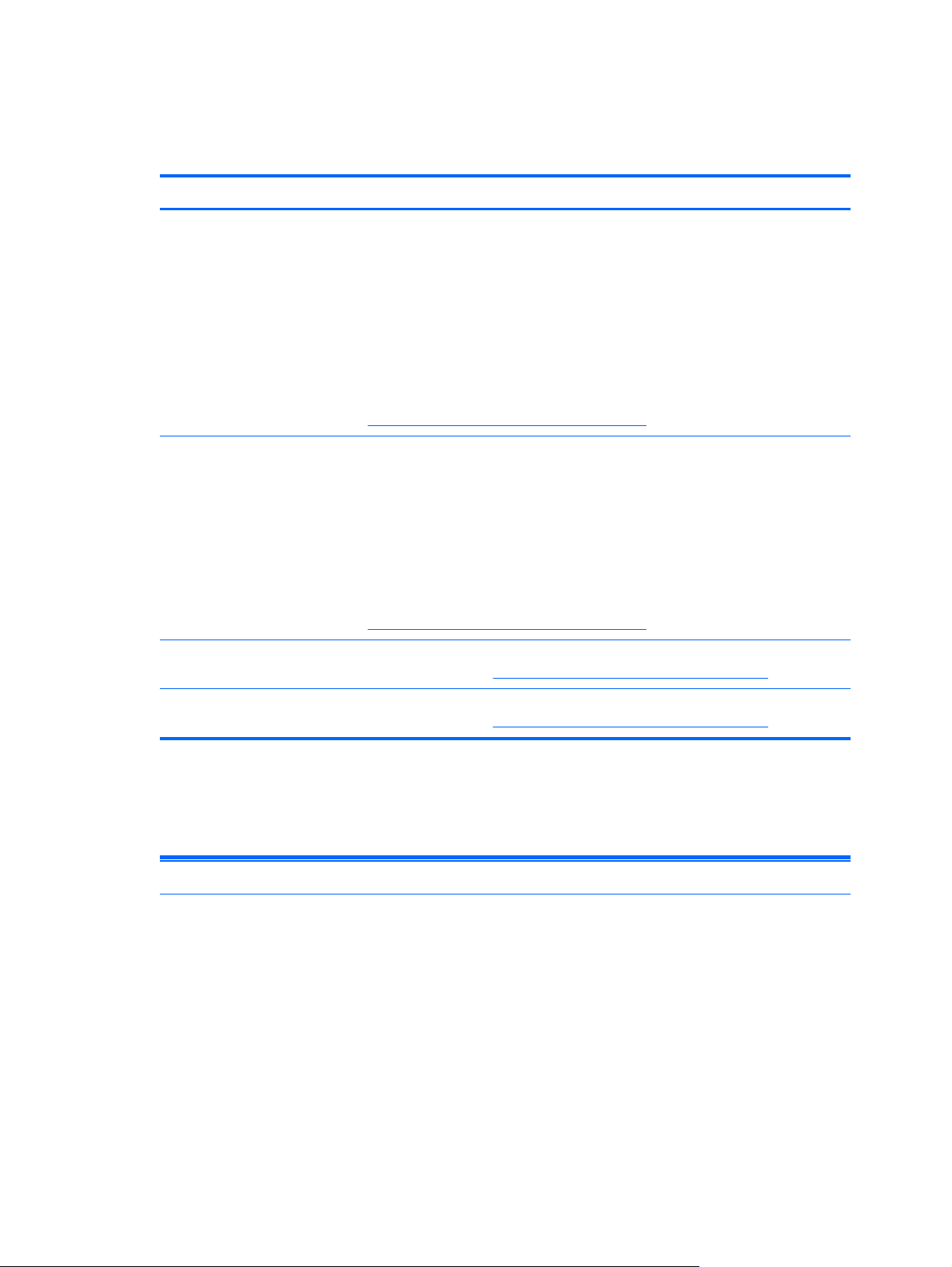
Диагностика продукта
Таблица 1-4 Диагностика продукта
Тема Местоположение
Средства диагностики
Windows 7:
HP Vision Diagnostics
●
(Z420, Z620, Z820)
HP PC Hardware
●
Diagnostics (Z220 SFF,
Z220 CMT)
Средства диагностики
Windows 8:
HP Vision Diagnostics
●
(Z420, Z620, Z820)
HP PC Hardware
●
Diagnostics (Z220 SFF,
Z220 CMT)
Расшифровка звуковых
сигналов и кодов светодиодов
Утилита HP Vision Diagnostics предварительно установлена на некоторые
рабочие станции с ОС Windows 7.
Средство диагностики оборудования HP PC Hardware Diagnostics
предварительно установлено на рабочие станции с ОС Windows 7.
Для получения дополнительной информации обращайтесь к Руководству по
эксплуатации и обслуживанию для своей рабочей станции на веб-узле
http://www.hp.com/support/workstation_manuals/.
Утилита HP Vision Diagnostics предварительно установлена на некоторые
рабочие станции с ОС Windows 8.
Средство диагностики оборудования HP PC Hardware Diagnostics
предварительно установлено на рабочие станции с ОС Windows 8.
Для получения дополнительной информации обращайтесь к Руководству по
эксплуатации и обслуживанию для своей рабочей станции на веб-узле
http://www.hp.com/support/workstation_manuals/.
См. Руководство по эксплуатации и обслуживанию для своей рабочей
станции на веб-узле
http://www.hp.com/support/workstation_manuals.
POST, коды ошибок См. Руководство по эксплуатации и обслуживанию для своей рабочей
станции на веб-узле
Обновления продуктов
Таблица 1-5 Обновления продуктов
Тема Местоположение
http://www.hp.com/support/workstation_manuals.
Диагностика продукта
5
Page 14
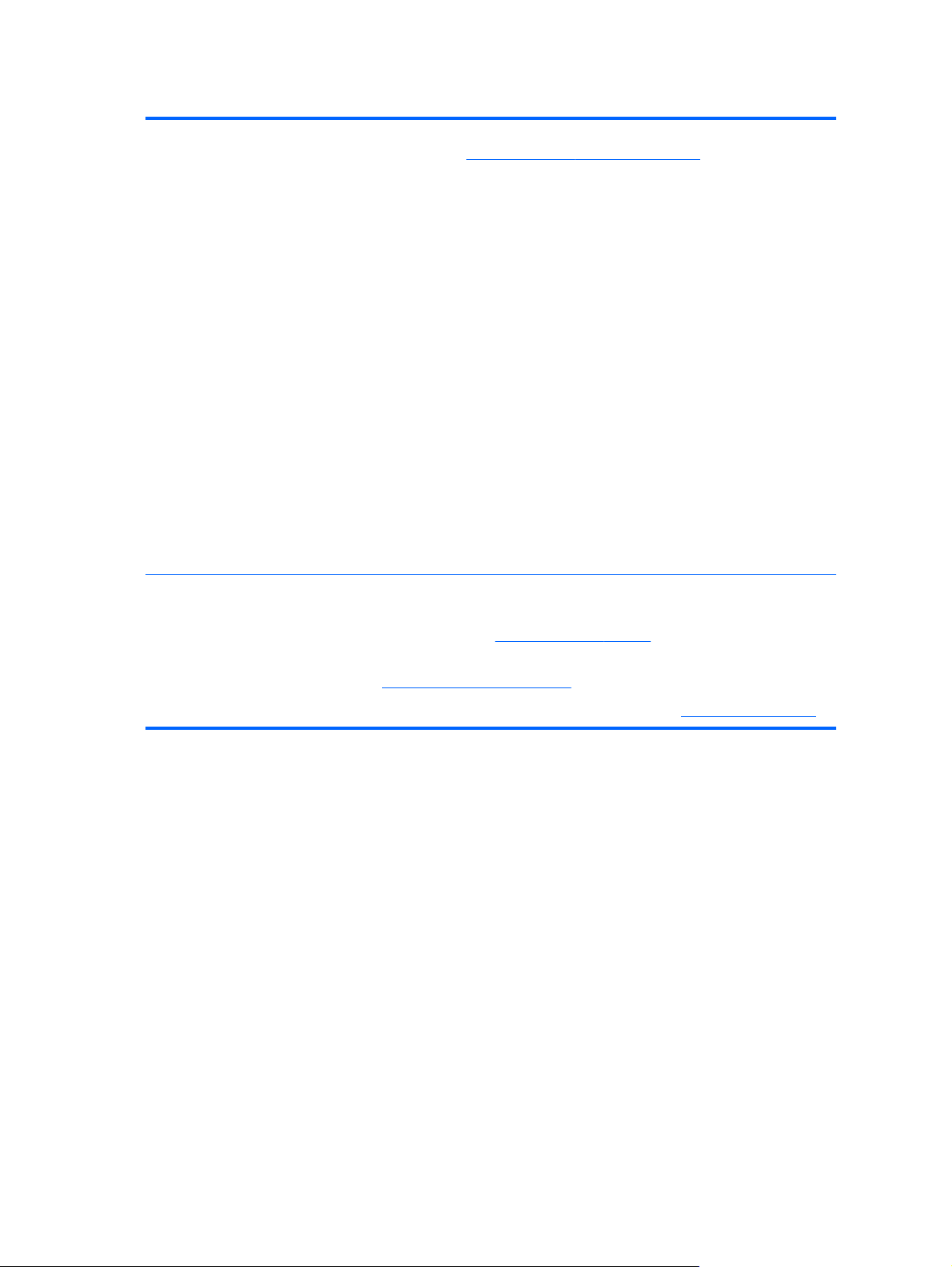
Таблица 1-5 Обновления продуктов (продолжение)
Обновление драйверов и BIOS Чтобы проверить, установлены ли в вашей системе последние драйверы,
посетите веб-узел
Чтобы во время загрузки системы проверить, какая версия BIOS установлена
на рабочей станции, выполните следующие действия:
1. Включите рабочую станцию и нажмите клавишу Esc во время загрузки.
2. Нажмите клавишу F10 для входа в программу установки F10.
3. Выберите Файл > Сведения о системе. Запишите версию BIOS, чтобы
затем сравнить ее с версиями BIOS, приведенными на
Для ОС Windows 7 номер версии BIOS можно найти следующим образом:
1. Выберите команды Пуск > Все программы > Стандартные >
Служебные > Сведения о системе.
2. На правой панели найдите строку Версия/дата BIOS.
3. Запишите версию BIOS, чтобы затем сравнить ее с версиями BIOS,
приведенными на веб-узле HP.
http://www.hp.com/go/workstationsupport.
веб-узле HP.
В ОС Windows 8 номер версии BIOS можно найти
1. Укажите на правый верхний или правый нижний угол начального экрана,
чтобы отобразить чудо-кнопки.
2. Щёлкните Параметры > Изменить параметры ПК.
Операционные системы Для получения дополнительной информации об
Операционных системах, поддерживаемых на рабочих станциях HP,
●
посетите веб-узел
● Операционных системах Windows посетите веб-узел
http://www.microsoft.com/support.
Операционных системах Linux посетите веб-узел
●
http://www.hp.com/go/wsos.
следующим образом:
http://www.hp.com/linux.
6 Глава 1 Поиск ресурсов HP
Page 15
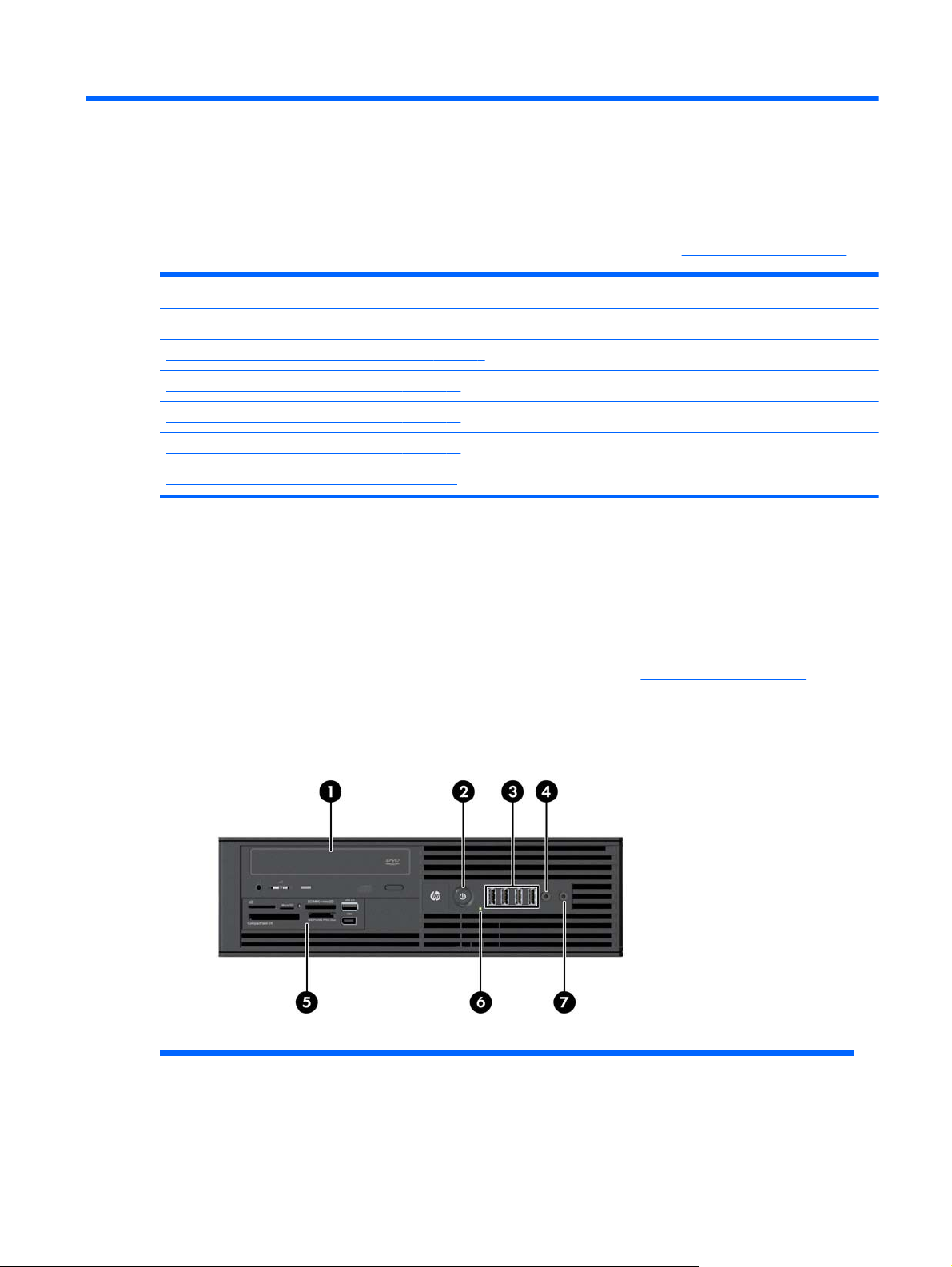
2 Характеристики рабочей станции
Для получения полной текущей информации о поддерживаемых дополнительных
принадлежностях и компонентах рабочей станции посетите веб-узел
Темы
Компоненты рабочей станции HP Z220 SFF на стр. 7
Компоненты рабочей станции HP Z220 CMT на стр. 9
Компоненты рабочей станции HP Z420 на стр. 11
Компоненты рабочей станции HP Z620 на стр. 13
Компоненты рабочей станции HP Z820 на стр. 15
Технические характеристики продукта на стр. 17
Компоненты рабочей станции HP Z220 SFF
В этом разделе рассматриваются компоненты рабочей станции HP Z220 Малый форм-фактор
(SFF).
http://partsurfer.hp.com.
Для получения полной актуальной информации о поддерживаемых дополнительных
принадлежностях и компонентах компьютера посетите веб-узел
Передняя панель рабочей станции Z220 SFF
Рисунок 2-1 Элементы управления на передней панели
Таблица 2-1 Описание компонентов
1 Дисковод оптических дисков 5
http://partsurfer.hp.com.
Дополнительное устройство чтения
карт памяти (показано) или
дополнительный второй жесткий
диск
Компоненты рабочей станции HP Z220 SFF
7
Page 16
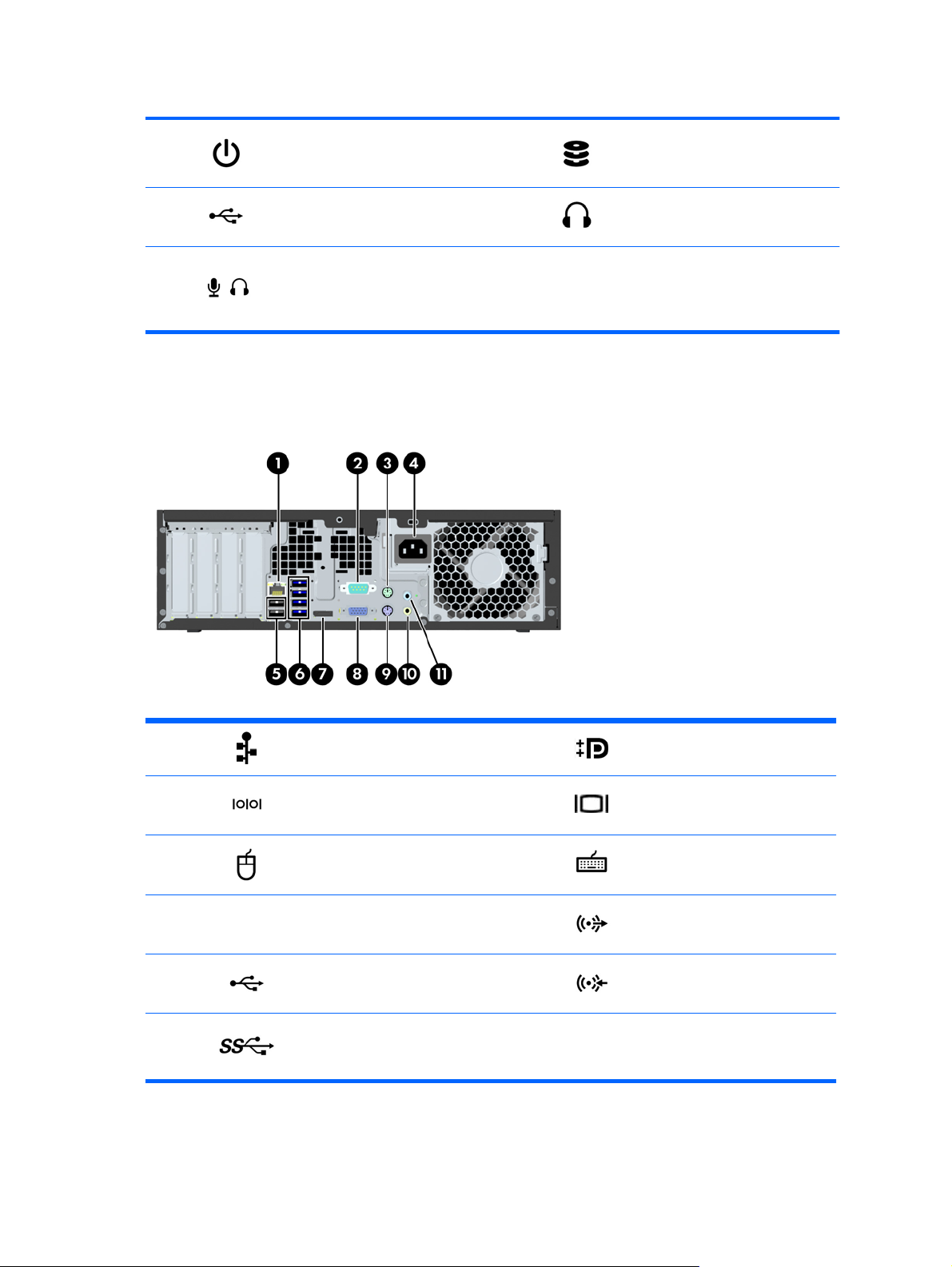
Таблица 2-1 Описание компонентов (продолжение)
2 Кнопка питания 6
Индикатор активности жесткого
диска или дисковода оптических
дисков
3
4
Порты USB 2.0 (4, черные) 7 Разъем наушников
Разъем микрофона или наушников
(выбирается по программе, по
умолчанию установлен режим
микрофона)
Задняя панель рабочей станции Z220 SFF
Рисунок 2-2 Компоненты задней панели
Таблица 2-2 Описание компонентов
1 Сетевой разъем RJ-45 7 DisplayPort (DP)
2
3
4
5
6
Последовательный порт
Разъем мыши PS/2 (зеленый) 9
Разъем для подключения
шнура питания
Порты USB 2.0 (2) (черные) 11
Порты USB 3.0 (4) (синие)
10
ПРИМЕЧАНИЕ. На наклейках на разъемах задней
панели используются стандартные промышленные
8
VGA (монитор) (синий)
Разъем для подключения
клавиатуры PS/2 (фиолетовый)
Разъем линейного
аудиовыхода (зеленый)
Разъем линейного аудиовхода
(синий)
значки и цвета.
8 Глава 2 Характеристики рабочей станции
Page 17
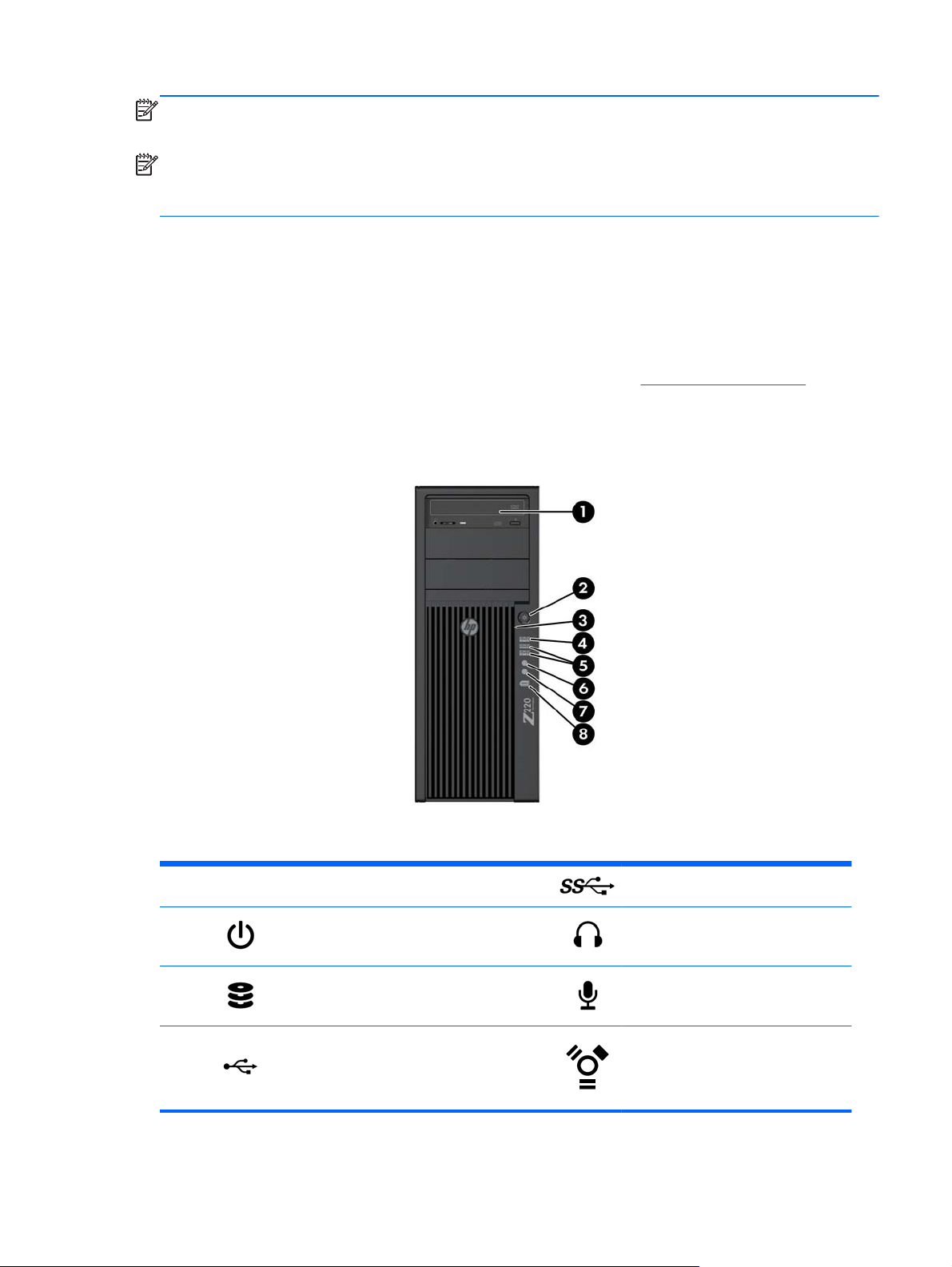
ПРИМЕЧАНИЕ.
порты также отключены по умолчанию, если установлена дискретная видеокарта.
Порты DP и VGA не поддерживаются, если система сконфигурирована с процессорами Intel® Xeon E3-12x0 v2. Эти
ПРИМЕЧАНИЕ.
работы более двух дисплеев) при помощи служебной программы настройки компьютера (F10). Однако, HP рекомендует использовать только
дискретную видеокарту, если подключаются три и более дисплеев.
Можно включить одновременное использование встроенной видеокарты Intel HD и дискретной видеокарты (для
Компоненты рабочей станции HP Z220 CMT
В этом разделе рассматриваются компоненты рабочей станции HP Z220 Конвертируемая
мини-башня (CMT).
Для получения полной актуальной информации о поддерживаемых дополнительных
принадлежностях и компонентах компьютера посетите веб-узел
Передняя панель рабочей станции HP Z220 CMT
Рисунок 2-3 Элементы управления на передней панели
http://partsurfer.hp.com.
Таблица 2-3 Описание компонентов
1 Дисковод оптических дисков 5 Порты USB 3.0 (2) (синие)
2
3
4
Кнопка питания 6
Индикатор активности жесткого
диска
Порты USB 2.0 (1) (черные) 8
7
Разъем для подключения
наушников
Разъем микрофона
Разъем 1394a FireWire® (является
дополнительным и закрыт
заглушкой, если использование не
предусмотрено конфигурацией)
Компоненты рабочей станции HP Z220 CMT
9
Page 18
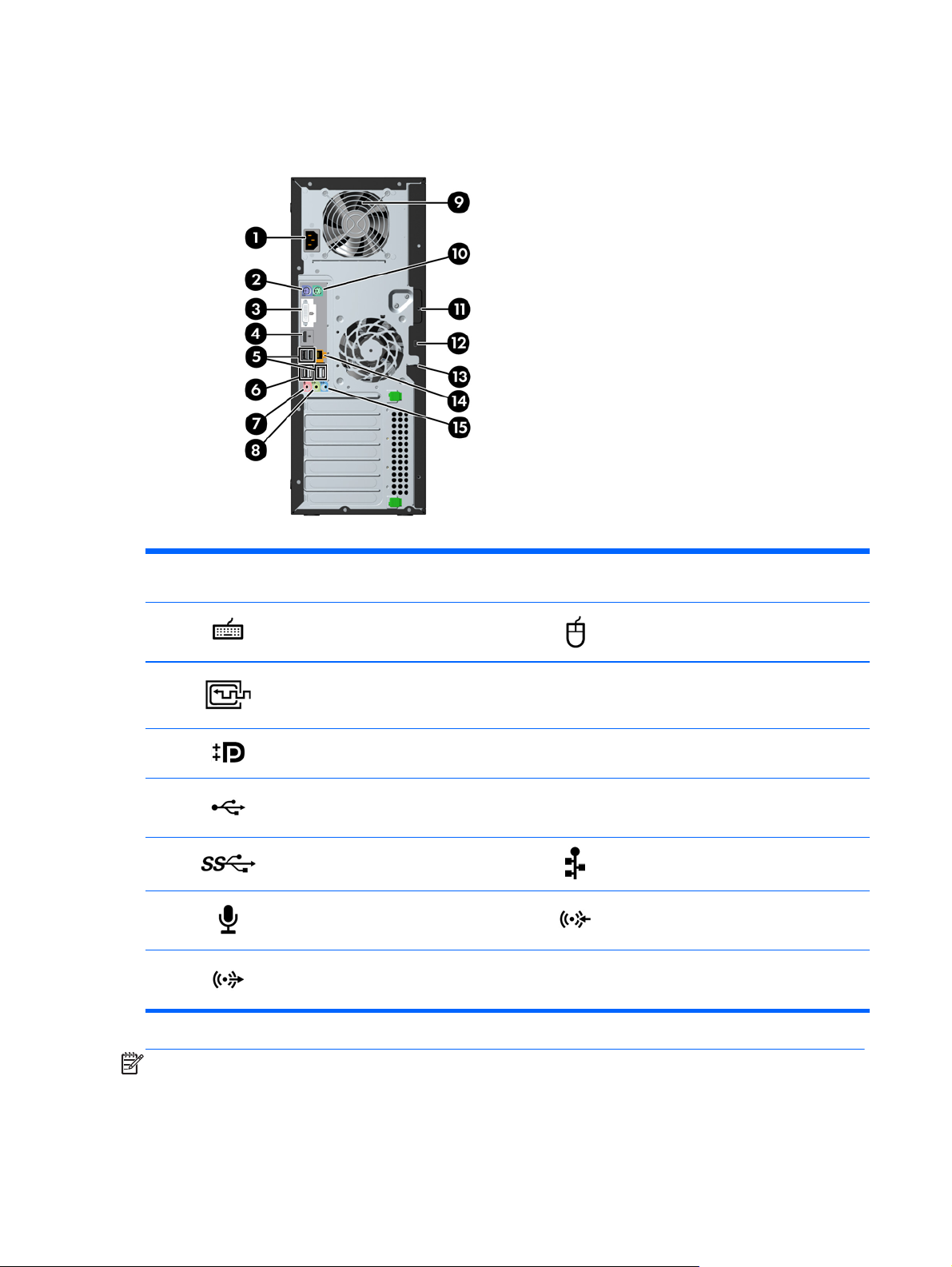
Задняя панель рабочей станции HP Z220 CMT
Рисунок 2-4 Компоненты задней панели
Таблица 2-4 Описание компонентов
1
2
3
4
5
6
7
8
Разъем для подключения шнура
питания
Разъем для подключения
клавиатуры PS/2 (фиолетовый)
Разъем DVI-I 11
Разъем порта дисплея (DP) 12 Гнездо для замка с тросиком
Порты USB 2.0 (4) (черные) 13 Ушко для навесного замка
Порты USB 3.0 (2) (синие) 14 Сетевой разъем RJ-45
Разъем микрофона (розовый) 15 Разъем линейного аудиовхода (синий)
Разъем линейного аудиовыхода
(зеленый)
9
10
ПРИМЕЧАНИЕ. На наклейках на разъемах задней панели
используются стандартные промышленные значки и цвета.
Индикатор встроенной самопроверки
питания (BIST)
Разъем мыши PS/2 (зеленый)
Отверстие универсального замка для
крепления к корпусу
ПРИМЕЧАНИЕ.
порты также отключены по умолчанию, если установлена дискретная видеокарта.
Порты DP и DVI-I не поддерживаются, если система сконфигурирована с процессорами Intel Xeon E3-12x0 v2. Эти
10 Глава 2 Характеристики рабочей станции
Page 19
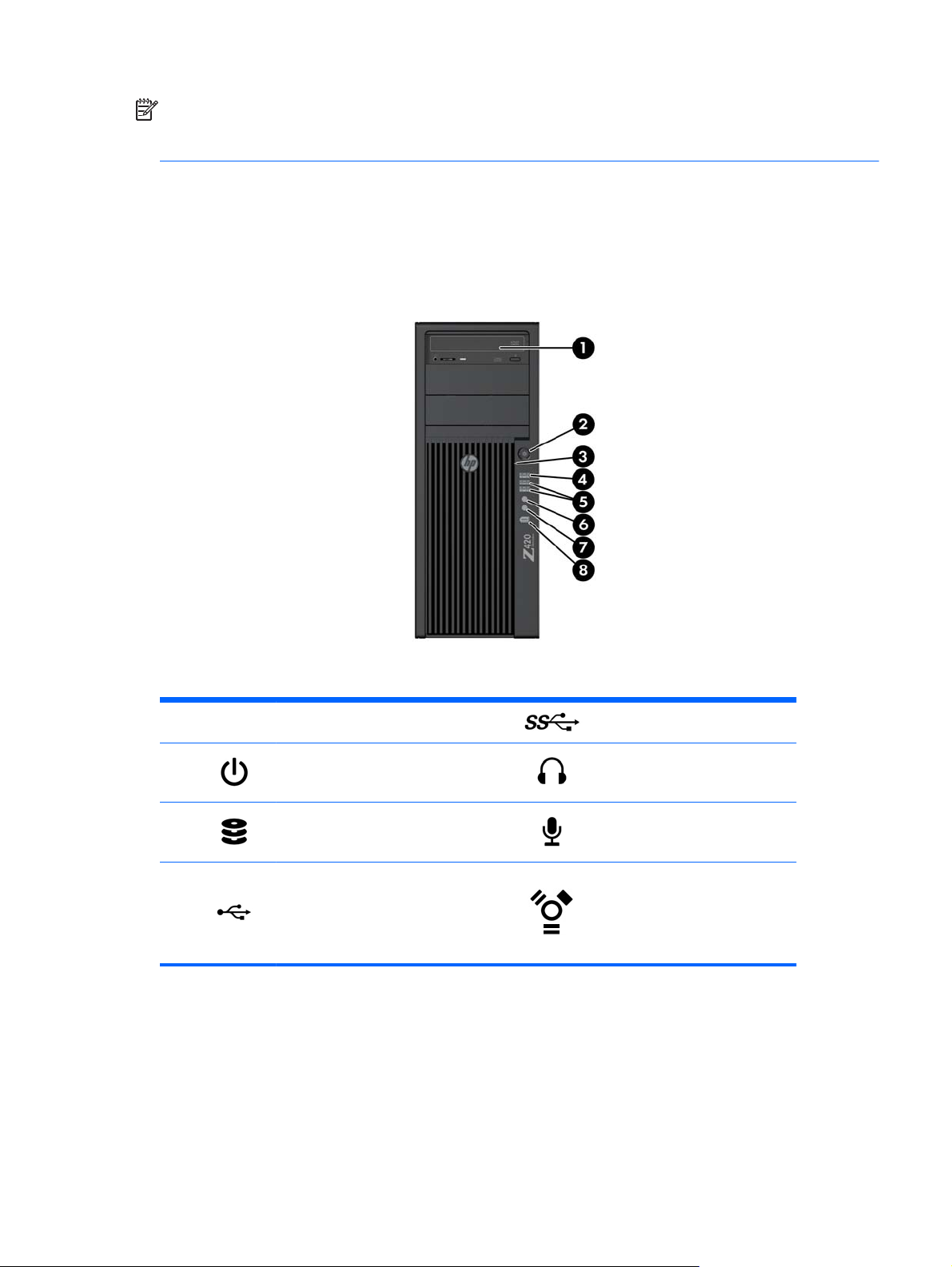
ПРИМЕЧАНИЕ.
работы более двух дисплеев) при помощи служебной программы настройки компьютера (F10). Однако, HP рекомендует использовать только
дискретную видеокарту, если подключаются три и более дисплеев.
Можно включить одновременное использование встроенной видеокарты Intel HD и дискретной видеокарты (для
Компоненты рабочей станции HP Z420
Передняя панель рабочей станции HP Z420
Рисунок 2-5 Элементы управления на передней панели
Таблица 2-5 Описание компонентов
1 Дисковод оптических дисков 5 Порты USB 3.0 (2, синие)
2
3
4
Кнопка питания 6
Индикатор активности жесткого
диска
Порты USB 2.0 (1, черные) 8
7
Разъем для подключения
наушников
Разъем микрофона
Разъем IEEE–1394a FireWire
(является дополнительным и
закрыт, если использование не
предусмотрено
конфигурацией)
Компоненты рабочей станции HP Z420
11
Page 20
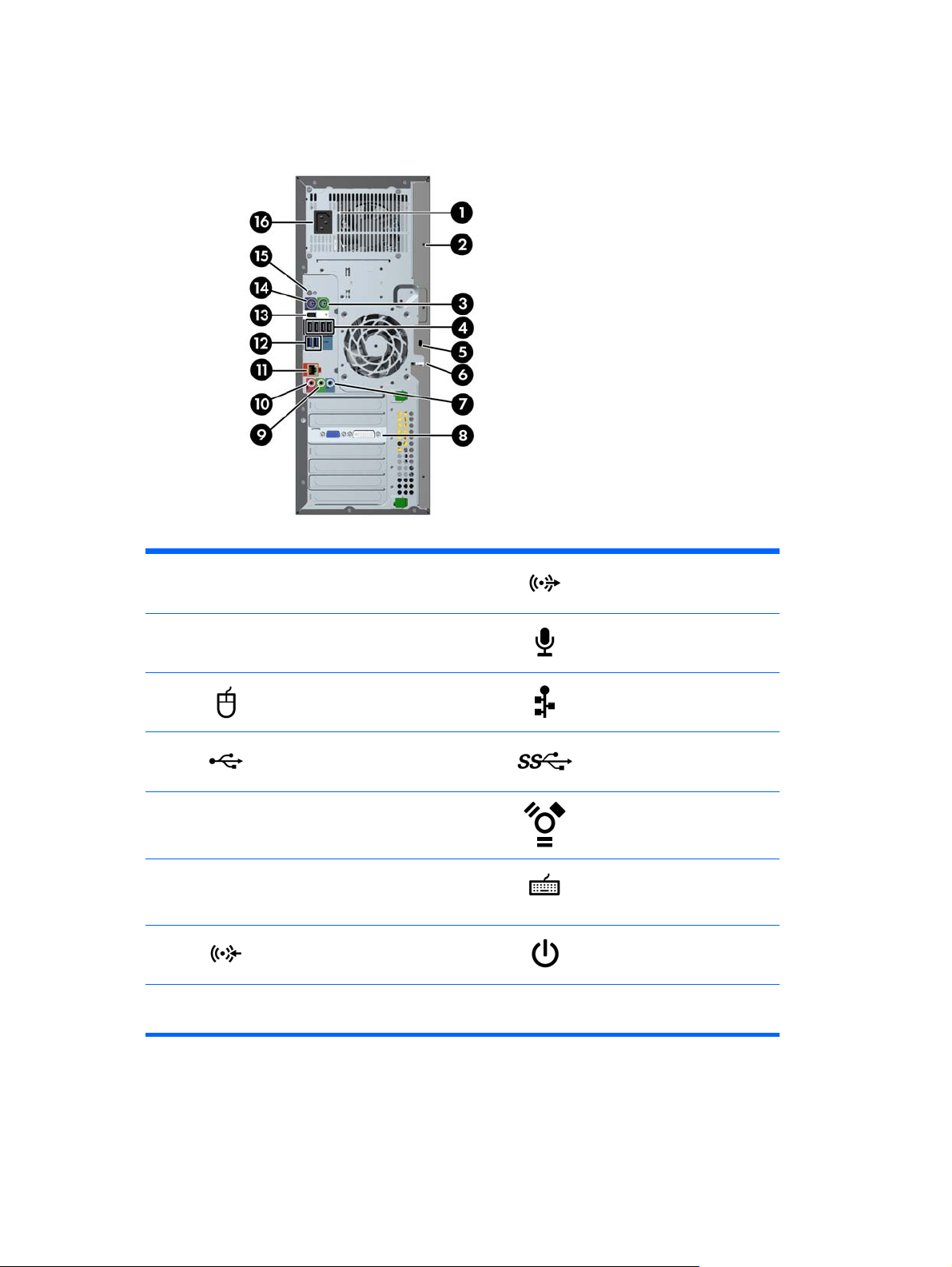
Задняя панель рабочей станции HP Z420
Рисунок 2-6 Компоненты задней панели
Таблица 2-6 Описание компонентов
1
2
3
4
5 Гнездо безопасности 13
6 Ушко для навесного замка 14
7
8 Разъем графической платы 16 Разъем для подключения
Индикатор встроенной
самопроверки питания (BIST)
Отверстие универсального
замка для крепления к корпусу
Разъем мыши PS/2 (зеленый) 11
Порты USB 2.0 (4, черные) 12 Порты USB 3.0 (2, синие)
Разъем линейного аудиовхода
(синий)
9
10
15
Разъем линейного
аудиовыхода (зеленый)
Разъем микрофона (розовый)
Сетевой разъем AMT-enabled
RJ-45 (оранжевый)
Разъем IEEE-1394a FireWire
(белый)
Разъем для подключения
клавиатуры PS/2
(фиолетовый)
Кнопка питания на задней
панели
шнура питания
12 Глава 2 Характеристики рабочей станции
Page 21
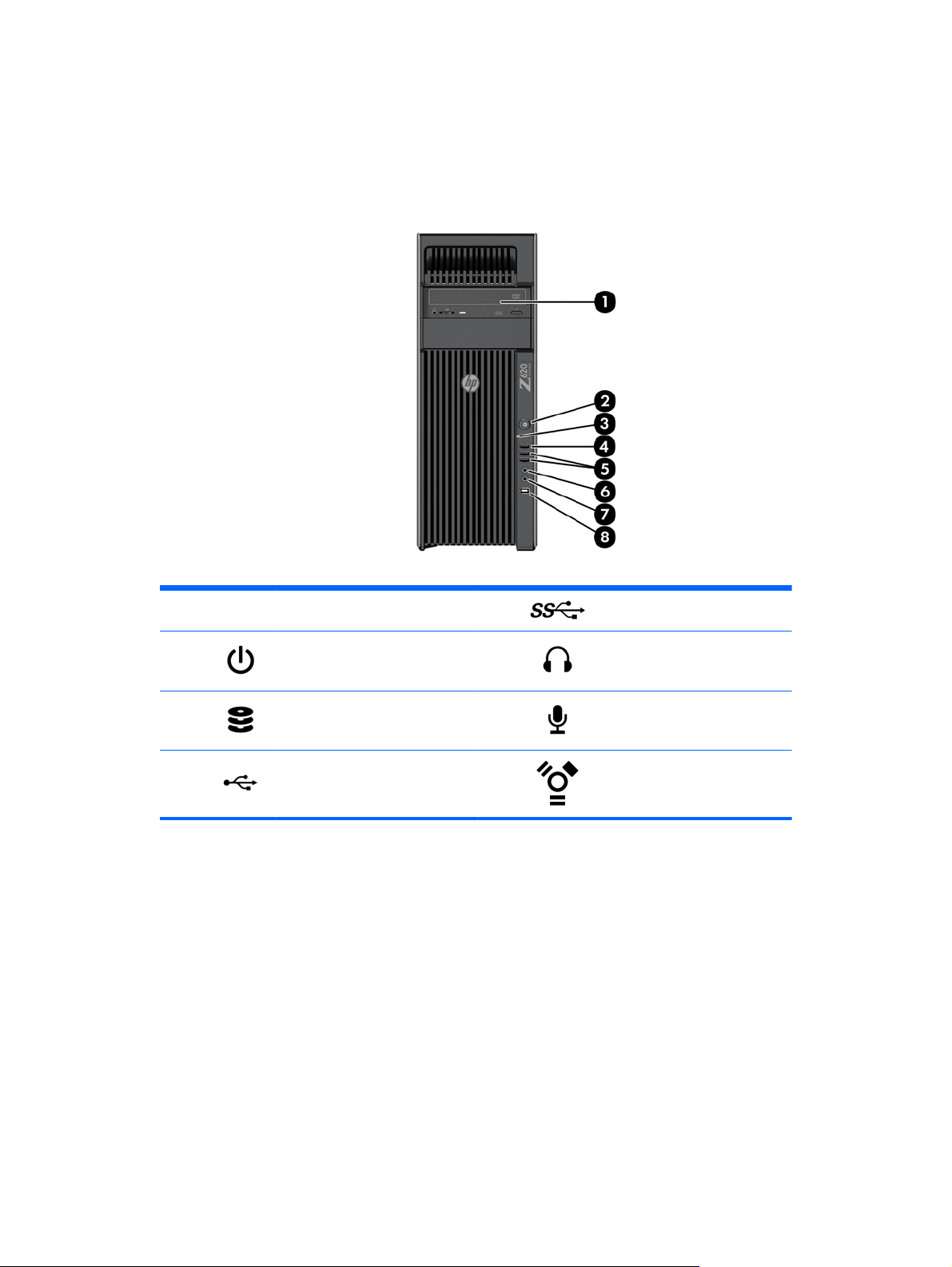
Компоненты рабочей станции HP Z620
Передняя панель рабочей станции HP Z620
Рисунок 2-7 Элементы управления на передней панели
Таблица 2-7 Описание компонентов
1 Дисковод оптических дисков 5 Порты USB 3.0 (2, синие)
2
3
4
Кнопка питания 6
Индикатор активности
жесткого диска
Порты USB 2.0 (черные) 8 Разъем IEEE–1394a FireWire
7
Разъем для подключения
наушников
Разъем микрофона
Компоненты рабочей станции HP Z620
13
Page 22

Задняя панель рабочей станции HP Z620
Рисунок 2-8 Компоненты задней панели
Таблица 2-8 Описание компонентов
1
2
3
4
5
6 Разъем графической платы 13
7 Гнездо безопасности 14
Разъем для подключения шнура
питания
Разъем мыши PS/2 (зеленый) 9 Разъем микрофона (розовый)
Порты USB 2.0 (4, черные) 10 Порты USB 3.0 (2, синие)
Сетевой разъем RJ-45
(оранжевый)
Разъем в нижней части с
включенной функцией AMT
Разъем линейного аудиовхода
(синий)
8
11
12
Разъем линейного аудиовыхода
(зеленый)
Разъем IEEE-1394a FireWire
(белый)
Разъем для подключения
клавиатуры PS/2 (фиолетовый)
Кнопка питания на задней панели
Индикатор встроенной
самопроверки питания (BIST)
14 Глава 2 Характеристики рабочей станции
Page 23

Компоненты рабочей станции HP Z820
Передняя панель рабочей станции HP Z820
Рисунок 2-9 Элементы управления на передней панели
Таблица 2-9 Описание компонентов
1 Дисковод оптических дисков 5 Порты USB 3.0 (2, синие)
2
3
4
Кнопка питания 6
Индикатор активности
жесткого диска
Порты USB 2.0 (1, черные) 8 Разъем IEEE–1394a FireWire
7
Разъем для подключения
наушников
Разъем микрофона
Компоненты рабочей станции HP Z820
15
Page 24

Задняя панель рабочей станции HP Z820
Рисунок 2-10 Компоненты задней панели
Таблица 2-10 Описание компонентов
1
2
3
4
5
6 Гнездо безопасности 14
7 Разъем(ы) графической платы 15
8
Разъем для подключения шнура
питания
Разъем мыши PS/2 (зеленый) 10 Порты USB 2.0 (4, черные)
Разъем линейного аудиовхода
(синий)
Сетевой разъем RJ-45 (2,
оранжевый)
Разъем в верхней части с
включенной функцией AMT
Разъем IEEE-1394a FireWire
(белый)
Разъем последовательного порта
(сине-зеленый)
9
11
12 Разъем микрофона (розовый)
13
Порты USB 3.0 (2, синие)
Разъем линейного аудиовыхода
(зеленый)
Разъем для подключения
клавиатуры PS/2 (фиолетовый)
Кнопка питания на задней панели
Индикатор встроенной
самопроверки питания (BIST)
16 Глава 2 Характеристики рабочей станции
Page 25

Технические характеристики продукта
Масса и размеры рабочей станции
Характеристика
Вес
Размеры корпуса
Вертикальное
расположение
корпуса
Размеры корпуса
Преобразование
корпуса рабочей
станции в
«настольный».
Стандартная
конфигурация
Минимальная
конфигурация
Максимальная
конфигурация
Высота
Ширина
Глубина
Высота
Ширина
Глубина
HP Z220
SFF
7,5 кг (16,53
фунтов)
6,6 кг
(14,55 фунт
ов)
8,4 кг
(18,52 фунт
ов)
33,8 см
(13,3
дюймов)
10,0 см
(3,95
дюймов)
38,1 см
(15,0
дюймов)
10,0 см
(3,95
дюймов)
33,8 см
(13,3
дюймов)
38,1 см
(15,0
дюймов)
HP Z220
CMT
11,6 кг
(25,57
фунтов)
10,6 кг
(23,37 фунт
ов)
14,7 кг
(32,41 фунт
ов)
44,8 см
(17,6
дюймов)
17,8 см (7,0
дюймов)
45,4 см
(17,9
дюймов)
17,8 см (7,0
дюймов)
44,8 см
(17,6
дюймов)
45,4 см
(17,9
дюймов)
HP Z420 HP Z620 HP Z820
13,2 кг
(29,10 фунт
ов)
12,5 кг
(27,56 фунт
ов)
17,7 кг
(39,02 фунт
ов)
44,76 см
(17,62
дюймов)
17,78 см
(7,00
дюймов)
44,50 см
(17,53
дюймов)
см
17,78
(7,00
дюймов)
44,76 см
(17,62
дюймов)
44,50 см
(17,53
дюймов)
17,9 кг
(39,46 фунт
ов)
15,5 кг
(34,17
фунтов)
22,6 кг
(49,82 фунт
ов)
44,45 см
(17,50
дюймов)
17,15 см
(6,75
дюймов)
46,48 см
(18,30
дюймов)
17,15 см
(6,75
дюймов)
44,45 см
(17,50
дюймов)
46,48 см
(18,30
дюймов)
26,6 кг
(58,64
фунтов)
24,0 кг
(52,91 фун
тов)
32,0 кг
(70,55
фунтов)
44,4 см
(17,5
дюймов)
20,3 см
(8,0
дюймов)
52,5 см
(20,7
дюймов)
20,3 см
(8,0
дюймов)
44,4 см
(17,5
дюймов)
52,5 см
(20,7
дюймов)
Характеристика условий окружающей среды
Таблица 2-11 Характеристика условий окружающей среды рабочей станции HP
Характеристика Рабочие станции HP Z220 SFF, Z220 CMT, Z420, Z620 и Z820
Рабочий режим: от 5°C до 35°C (от 40°F до 95°F)
Температура
В нерабочем состоянии: от -40°C до 60°C (от -40°F до 140°F)
ПРИМЕЧАНИЕ. Свыше 1524 м (5000 футов) над уровнем моря допустимая температура
снижается на 1°C (1,8°F) каждые 305 м (1000 футов).
Технические характеристики продукта
17
Page 26

Таблица 2-11 Характеристика условий окружающей среды рабочей станции HP (продолжение)
Характеристика Рабочие станции HP Z220 SFF, Z220 CMT, Z420, Z620 и Z820
Влажность
Высота
Ударное
воздействие
Вибрация
Рабочий режим: От 8% до 85% относительной влажности, без конденсации
В нерабочем состоянии: От 8% до 90% относительной влажности, без конденсации
Рабочие условия: от 0 м до 3048 м (10000 футов)
В нерабочем состоянии: от 0 м до 9144 м (30000 футов)
Рабочий режим: полусинусоидальный импульс: 40 g, 2-3 мс
В нерабочем состоянии:
полусинусоидальный импульс: 160 см/с, 2-3 мс (~100g)
●
прямоугольный импульс: 422 см/с, 20g
●
ПРИМЕЧАНИЕ. Значения указаны для однократного ударного воздействия и не
распространяются на многократное ударное воздействие.
Случайная величина в рабочем режиме: 0,5 g (ср. кв.), 5-300 Гц
В нерабочем состоянии: случайная вибрация: 2,0 g (ср. кв.), 10-500 Гц
ПРИМЕЧАНИЕ. Значения не распространяются на постоянную вибрацию.
18 Глава 2 Характеристики рабочей станции
Page 27

3 Установка рабочей станции
В данном разделе описывается порядок установки рабочей станции.
Темы
Обеспечение правильного режима вентиляции на стр. 19
Процедура установки на стр. 20
Подключение мониторов на стр. 21
Преобразование в конфигурацию рабочего стола (на Z220 CMT и
Z420) на стр. 27
Обеспечение правильного режима вентиляции
Для нормального функционирования рабочей станции необходимо обеспечить правильную
вентиляцию. Следуйте указаниям ниже:
Рабочая станция должна быть установлена на ровной устойчивой поверхности.
●
Оставьте не менее 15,24 см (6 дюймов) свободного пространства спереди и сзади
●
рабочей станции. (Зависит от модели рабочей станции.)
Рисунок 3-1 Правильный режим вентиляции рабочей станции
Обеспечение правильного режима вентиляции
19
Page 28

Убедитесь в том, что температура окружающей среды находится в указанном в
●
настоящем документе диапазоне.
ПРИМЕЧАНИЕ. Верхний предел температуры окружающего воздуха, 35°C (95°F),
относится только к высотам над уровнем моря до 1524 м (5000 футов). При подъеме выше
1524 м (5000 футов) температура падает в среднем на 1°C (33,8°F) на каждые 304,8 м
(1000 футов). Таким образом, при высоте над уровнем моря 3048 м (10000 футов)
верхним температурным пределом будет 30°C (86°F).
При установке в шкафу для электрооборудования обеспечьте достаточную вентиляцию и
●
убедитесь в том, что температура воздуха в шкафу не превышает установленный предел.
Не допускается перекрывать доступ воздуха к компьютеру, закрывая вентиляционные
●
отверстия, как показано на рисунке ниже.
Рисунок 3-2 Правильное размещение рабочей станции
Процедура установки
ВНИМАНИЕ! Для снижения риска поражения электрическим током или повреждения
оборудования соблюдайте следующие правила:
• Подсоединяйте шнур питания к электрической розетке, расположенной в легкодоступном
месте.
• Для отключения питания компьютера отсоединяйте шнур питания от электрической розетки
(а не от компьютера).
• Вставляйте шнур питания в заземленную трехштырьковую электрическую розетку. Не
отсоединяйте заземляющий контакт вилки шнура
двухконтактный адаптер). Заземление очень важно для обеспечения безопасной
эксплуатации.
ПРИМЕЧАНИЕ. Рабочая станция HP Z820 с мощностью источника питания 1125 Вт может
потребовать большей мощности, чем может подавать типичное офисное оборудование. Более
подробно смотрите Site Preparation Guide (Руководство по подготовке места установки) для
рабочей станции на веб-узле
Чтобы установить рабочую станцию, выполните следующее:
1. Подсоедините к рабочей станции мышь, клавиатуру и кабель питания.
2. Подсоедините к рабочей станции монитор.
http://www.hp.com/support/workstation_manuals.
питания (например, подключая
3. Вставьте разъемы шнуров питания рабочей станции и монитора в розетку электросети
переменного тока.
20 Глава 3 Установка рабочей станции
Page 29

4. Подсоедините другие периферийные компоненты, например принтер, в соответствии с
инструкциями, прилагаемыми к устройству.
5. Подключите сетевой кабель к компьютеру и сетевому маршрутизатору или устройству
LAN.
Рисунок 3-3 Подключение рабочей станции
Подключение мониторов
Планирование подключения дополнительных мониторов
Все графические платы, поставляемые в рабочих станциях HP серии Z, позволяют
одновременно подключать два монитора (см.
на стр. 26). Доступны другие графические платы, которые поддерживают более двух
мониторов. Процедура добавления мониторов может отличаться в зависимости от
используемых графических плат и количества добавляемых мониторов.
Чтобы добавить дополнительные мониторы, выполните описанные ниже действия.
1. Оцените свои требования в отношении мониторов.
Определите, какое количество мониторов требуется.
●
● Определите требуемый уровень производительности при использовании
графических
Обратите внимание на тип соединительного разъема для каждого монитора. HP
●
предоставляет графические платы с интерфейсами DisplayPort (DP) и DVI, однако
допускается использование переходников и плат других производителей. Это может
потребоваться, чтобы обеспечить возможность подключения к другим разъемам, в т.
ч. DVI-I, HDMI или VGA.
приложений.
Подключение и настройка мониторов
Подключение мониторов
21
Page 30

СОВЕТ: Некоторые адаптеры для устаревающего оборудования могут стоить
дороже других. Возможно, вы захотите сравнить стоимость приобретения адаптеров
со стоимостью приобретения более современного монитора, адаптер для которого не
понадобится.
2. Определите, необходимы ли дополнительные видеоадаптеры.
● Сведения о количестве мониторов, которые можно подключить к адаптеру, см. в
документации к видеоадаптеру.
Возможно, вам потребуется приобрести адаптеры, чтобы выходной интерфейс платы
соответствовал разъему монитора. (См.
мониторов на стр. 24.)
Чтобы подключить дополнительные мониторы, возможно, потребуется
●
запланировать приобретение дополнительной графической платы.
Максимальное количество мониторов, поддерживаемых графической платой, зависит
●
от платы. Большинство графических плат поддерживают два монитора. Некоторые
поддерживают три или четыре монитора.
Соответствие графических плат разъемам
22 Глава 3 Установка рабочей станции
Page 31

ПРИМЕЧАНИЕ. Для мониторов с разрешением выше 1920 на 1200, работающих на
частоте 60 Гц, могут потребоваться графические платы с портом Dual Link DVI (DLDVI) или Display Port. Чтобы извлечь оптимально поддерживаемое монитором
разрешение средствами технологии DVI, необходимо использовать кабель DL-DVI, а
не стандартный DVI-I или DVI-D.
Компьютеры HP поддерживают не все графические платы. Перед тем как приобрести
новую графическую плату, убедитесь, что она поддерживается. См.
поддерживаемых графических плат на стр. 24.
Множество графических плат поддерживают более двух мониторов, но ограничены
одновременным использованием только двух мониторов. Обратитесь к документации
графической платы или поищите эти сведения о плате с помощью процедуры,
описанной в разделе
Некоторые графические платы поддерживают несколько мониторов за счет
технологии уплотнения сигнала для нескольких выходов, подключенных к мониторам.
Это может уменьшать производительность графической платы. Обратитесь к
документации графической платы или поищите эти сведения о плате с помощью
процедуры, описанной в разделе
на стр. 24.
Убедитесь, что выходные интерфейсы платы соответствуют входным интерфейсам
мониторов. (См.
Поиск поддерживаемых графических плат на стр. 24.
Поиск поддерживаемых графических плат
Определение требований к подключению монитора на стр. 25.)
Поиск
Различные модели рабочих станций HP серии Z имеют ограничения по
механическому размеру, скорости передачи данных и мощности, необходимой для
питания дополнительных графических плат. Кроме того, обычный практический
предел количества устанавливаемых в один компьютер графических плат — две.
Смотрите в Руководстве по эксплуатации и обслуживанию обозначение гнезд плат
расширения, чтобы выбрать новую графическую плату, соответствующую вашему
компьютеру.
3. Если хотите добавить одну или несколько графических плат, выполните следующие
действия.
а. Определите, какая поддерживаемая компьютерами HP графическая плата будет
наилучшим образом подходить вам, в том числе с точки зрения количества
мониторов, совместимости с мониторами, которые планируется использовать, и
производительности. См.
б. Убедитесь в наличии верных драйверов для графической платы.
в. Установите графическую плату в соответствии с видеоинструкциями для рабочей
станции на веб-узле
г. Выполните настройку монитора. Подробную информацию смотрите в справке
Microsoft® или
СОВЕТ: Чтобы упростить поиск и устранение неисправностей, включите мониторы
по одному: включите первый монитор и убедитесь в его правильной работе, только
после этого включайте следующий монитор.
http://www.microsoft.com, либо в разделе «Справка» на веб-сайте Linux.
Поиск поддерживаемых графических плат на стр. 24.
http://www.hp.com/go/sml.
Подключение мониторов
23
Page 32

Поиск поддерживаемых графических плат
Для получения сведений о графических платах, поддерживаемых рабочей станцией,
выполните следующие действия:
1. Перейдите на веб-узел http://www.hp.com/go/quickspecs.
2. В левой навигационной панели в области QuickSpecs щелкните на своей стране, затем
выберите Workstations (Рабочие станции).
3. Выберите модель для просмотра характеристик.
4. Щелкните эту ссылку, чтобы просмотреть инструкцию «Технические спецификации:
графическая подсистема». На
экране появятся расширенные технические сведения для
поддерживаемых графических плат, разъемов, энергопотребления, драйверов и других
компонентов.
Соответствие графических плат разъемам мониторов
В данной таблице показаны способы настройки мониторов.
Разъем интерфейса
видеоадаптера
ISPLAYPORT
D
DVI—I (
БЕЛЫЙ)
СИНИЙ)
VGA (
DMS-59
VGA DVI
Адаптер
DisplayPort /
VGA
(приобретаетс
я отдельно)
Адаптер DVI /
VGA или
кабель DVI-I
Адаптер не
требуется
Адаптер
DMS-59 / VGA
Разъем монитора
Dual Link
DVI
Адаптер
DP / DVI
Кабель DVI-DКабель DL
Требуется
адаптер DVI-
I / VGA
Адаптер
DMS-59 /
DVI
Адаптер
DP / DL DVI
DVI
Неприменим
о
НеприменимоАдаптер
DisplayPort
(DP)
Кабель DP
Нет
Нет
DMS-59 / DP
HDMI
Адаптер
DP / HDMI
Непримени
мо
Непримени
мо
Непримени
мо
*
Это интерфейс видеоадаптера с возможностью подключения двух мониторов VGA или DVI.
ПРИМЕЧАНИЕ. Если не указано иное, видеоадаптер HP комплектуется переходными
адаптерами для кабелей мониторов.
У графических плат DisplayPort самая лучшая производительность; у графических плат VGA
самая низкая.
24 Глава 3 Установка рабочей станции
Page 33

Определение требований к подключению монитора
Далее приводятся различные способы подключения мониторов. (Подробная информация о
различных видеоадаптерах приведена в разделе
мониторов на стр. 24):
Графическая плата с выходным разъемом DisplayPort — если рабочая станция имеет
●
графическую плату с четырьмя выходными разъемами DisplayPort, к каждому разъему
можно подключить монитор. При необходимости используйте соответствующие адаптеры.
Графическая плата с выходным разъемом DVI — если рабочая станция имеет
●
графическую плату PCIe с двумя выходными разъемами DVI, можно подключить монитор
к каждому разъему DVI. При необходимости используйте
ПРИМЕЧАНИЕ. В моделях с одним портом DVI всегда есть вариант второго выходного
разъема графической платы (Display Port или VGA).
Множество графических плат поддерживают более двух мониторов, но ограничены
одновременным использованием только двух мониторов. Обратитесь к документации
графической платы или поищите эти сведения о плате с помощью процедуры, описанной
в разделе
Определить порт №1 в системе с двумя разъемами DVI можно сделать по монитору, на
который выводится изображение BIOS POST сразу после загрузки системы. (Обычно это
тот выход, который расположен ниже. При отображении BIOS POST используется только
одна графическая плата, однако это можно изменить в настройках BIOS.)
Соответствие графических плат разъемам мониторов на стр. 24.
Соответствие графических плат разъемам
соответствующие адаптеры.
Графическая плата с выходным разъемом VGA и DL-DVI — если на рабочей станции
●
не установлена графическая плата PCIe, но на задней панели корпуса находится один или
несколько выходных разъемов SVGA и (или) DL-DVI, монитор можно подключить к
каждому выходному разъему.
Графическая плата с выходным разъемом DMS-59 — если рабочая станция имеет
●
графическую плату PCIe с выходным разъемом DMS-59, для подключения
используйте соответствующий адаптер.
Адаптеры позволяют подключать к выходному разъему DMS-59 два монитора DVI или
VGA.
монитора
Подключение мониторов
25
Page 34

Подключение и настройка мониторов
ПРИМЕЧАНИЕ. Поддерживаемая компьютерами HP графическая плата обычно позволяет
подключить минимум два монитора, как показано в данной разделе; некоторые
поддерживаемые платы позволяют подключать большее число мониторов. Информацию см. в
документации по видеоадаптеру.
1. Подсоедините адаптеры кабелей мониторов (1) (если требуется) к рабочей станции, затем
подсоедините соответствующие кабели мониторов к адаптерам (2) или непосредственно к
графическим платам.
Рисунок 3-4 Подсоединение кабелей к рабочей станции.
2. Подсоедините противоположные концы видеокабелей к мониторам.
Рисунок 3-5 Подсоединение кабелей к мониторам
3. Подсоедините один конец шнура питания к монитору, а другой - к заземленной
электрической розетке.
4. Выполните настройку монитора. Подробную информацию смотрите в справке Microsoft
http://www.microsoft.com, либо в справке Linux или на соответствующем веб-сайте.
или
26 Глава 3 Установка рабочей станции
Page 35

Использование утилит независимых производителей для настройки видеоадаптера
К видеоадаптерам независимых производителей может прилагаться служебная программа для
настройки монитора. При установке эта утилита интегрируется с операционной системой
Windows. Утилиту можно выбрать и использовать для настройки нескольких мониторов на
рабочей станции.
Информацию см. в документации по графической плате.
ПРИМЕЧАНИЕ. Некоторые средства настройки сторонних поставщиков требуют, чтобы
сначала мониторы были включены в Windows. Дополнительную информацию см. в
документации по видеоадаптеру.
ПРИМЕЧАНИЕ. Утилиты настройки монитора также можно найти на веб-сайте технической
поддержки HP.
Настройка экрана монитора (Windows)
Модель монитора, частоту обновления, число цветов, разрешение экрана, размеры шрифтов,
а также параметры управления питанием можно выбрать или изменить вручную.
Для изменения параметров отображения в среде Windows 7 щелкните правой кнопкой
●
мыши пустое место рабочего стола и выберите пункт Разрешение экрана.
Для изменения параметров отображения в среде Windows 8 укажите на правый верхний
●
или левый
выберите Параметры > Панель управления > Оформление и персонализация >
Настройка разрешения экрана.
Кроме того, для изменения параметров в ОС Windows 8 можно указать на правый верхний
●
или левый нижний угол начального экрана, чтобы отобразить меню чудо-кнопок, а затем
выбрать Поиск > Параметры, ввести разрешение в
Настройка разрешения экрана.
Источником дополнительной информации о настройке дисплея монитора может стать:
Интерактивная документация, поставляемая с утилитой графического контроллера.
●
Документация к монитору.
●
нижний угол начального экрана, чтобы отобразить чудо-кнопки, а затем
поле поиска Параметры и нажать
Преобразование в конфигурацию рабочего стола (на
Z220 CMT и Z420)
Корпус рабочей станции может использоваться в двух вариантах: «мини-башня» и
«настольный». Чтобы преобразовать корпус рабочей станции в «настольный», выполните
следующие действия:
Преобразование в конфигурацию рабочего стола (на Z220 CMT и Z420)
27
Page 36

ПРИМЕЧАНИЕ. Смотрите видео об этом на веб-узле http://www.hp.com/go/sml.
1. Подготовка рабочей станции к установке компонентов.
2. Снимите переднюю панель рабочей станции.
3. Осторожно нажмите на края заглушки отсека дисковода оптических дисков и снимите ее с
передней панели.
Рисунок 3-6 Извлечение заглушки отсека дисковода оптических дисков
4. Поверните заглушку на 90 градусов, в горизонтальное положение.
5. Совместите пазы по краям заглушки с выступами на передней панели. Вставьте заглушку
дисковода оптических дисков в переднюю панель рабочей станции и надавите на нее,
чтобы она встала на свое место.
Рисунок 3-7 Установка заглушки отсека дисковода оптических дисков
28 Глава 3 Установка рабочей станции
Page 37

6. В задней части передней панели сожмите монтажные петли (1) логотипа HP и нажмите на
логотип (2).
Рисунок 3-8 Поворот логотипа HP
Поверните логотип HP на 90 градусов против часовой стрелки, отпустите логотип и снова
нажмите на него, чтобы зафиксировать его на месте.
7. Снимите заглушки EMI и выньте из корпуса дисковод оптических дисков.
8. Поверните заглушки EMI и дисковод оптических дисков на 90 градусов, затем
переустановите их.
Рисунок 3-9 Установка дисковода оптических дисков на место
9. Установите на место переднюю панель и боковую панель корпуса.
Преобразование в конфигурацию рабочего стола (на Z220 CMT и Z420)
29
Page 38

Установка дополнительных компонентов
В зависимости от модели на рабочую станцию можно установить дополнительные компоненты
(память, жесткие диски, дисководы оптических дисков, платы PCIe или второй процессор.
Чтобы просмотреть видео по установке компонентов, перейдите по ссылке
●
http://www.hp.com/go/sml.
Указания по установке и технические сведения приводятся в Maintenance and Service
●
Guide (Руководстве по техническому обеспечению и обслуживанию) на веб-узле
http://www.hp.com/support/workstation_manuals.
Безопасность
Некоторые рабочие станции HP имеют замок на боковой защитной панели. Ключ от этого
замка прикреплен к задней панели корпуса рабочей станции.
Дополнительные средства безопасности для снижения риска кражи и предотвращения
проникновения внутрь корпуса. Сведения о дополнительных аппаратных и программных
средствах безопасности для системы см. в Maintenance and Service Guide (Руководстве по
техническому обеспечению и обслуживанию) для вашей
http://www.hp.com/support/workstation_manuals.
рабочей станции на веб-узле
Переработка продуктов
Компания HP рекомендует пользователям сдавать использованное отработанное электронное
оборудование, оригинальные печатные картриджи HP и аккумуляторы в переработку.
Для получения информации о переработке компонентов или продуктов HP см.
http://www.hp.com/go/recycle.
30 Глава 3 Установка рабочей станции
Page 39

4 Установка и восстановление
Windows 7
В данной главе содержатся сведения об установке и обновлении операционной системы
Windows 7. Сюда входят следующие темы:
Темы
Установка операционной системы Windows 7
на стр. 31
Восстановление в Windows 7 на стр. 32
ПРИМЕЧАНИЕ. После установки операционной системы убедитесь в наличии последней
версии BIOS, драйверов и обновлений программного обеспечения на рабочей станции. См.
главу по обновлению рабочей станции.
ПРЕДУПРЕЖДЕНИЕ. Не устанавливайте в рабочую станцию HP дополнительные устройства
или устройства независимых производителей до завершения успешной установки
операционной системы. Дополнительные устройства могут вызвать ошибки и помешать
правильной установке операционной системы.
Установка операционной системы Windows 7
ПРЕДУПРЕЖДЕНИЕ. После начала установки не выключайте рабочую станцию, пока
процесс установки не будет завершен. Выключение рабочей станции во время процесса
установки может привести к повреждению установки и неверной работе программного
обеспечения.
Для получения подробных инструкций по установке и конфигурации посетите веб-узел
http://windows.microsoft.com/en-US/windows7/help. После успешной установки операционной
системы дополнительная информация доступна в средстве интерактивной справки.
Установка или обновление драйверов устройств
Перед установкой дополнительных устройств необходимо установить соответствующие
драйверы устройств. Следуйте указаниям по установке, прилагаемым к устройству. Для
обеспечения оптимальной производительности в операционной системе должны быть
установлены самые последние обновления и исправления. Для получения дополнительной
информации об обновлении драйверов и программного обеспечения см. главу по обновлению
рабочей станции.
Установка операционной системы Windows 7
31
Page 40

Перенос файлов и параметров
В системе Windows имеются инструменты передачи данных, которые позволяют выбрать
передачу файлов и данных с одного компьютера с системой Windows на другой.
Для получения информации об этих инструментах посетите веб-узел
Восстановление в Windows 7
Для предотвращения потери или повреждения ваших личных файлов данных выполняйте их
резервное копирование. Указания по созданию резервных копий файлов данных содержатся в
документации по операционной системе или программе резервного копирования.
Для защиты используемого программного обеспечения от потери данных или повреждения
следует хранить резервную копию всего системного программного обеспечения, приложений и
относящихся к ним
Если не удается создать компакт-диски или диски DVD восстановления системы, можно
заказать набор дисков восстановления в центре поддержки. Телефонный номер поддержки
для вашего региона можно найти по адресу
Восстановление системы
Если произошел сбой, который, как предполагается, может быть вызван некорректной работой
программного обеспечения, установленного на компьютере, используйте функцию
восстановления системы после сбоя, чтобы вернуть компьютер в предыдущую точку
восстановления. Точки восстановления можно также создать вручную.
файлов, имеющихся на жестком диске.
http://www.hp.com/support/contactHP.
http://www.microsoft.com.
ПРИМЕЧАНИЕ. Прежде чем использовать средство восстановления системы, всегда
выполняйте процедуру восстановления системы после сбоя.
ПРИМЕЧАНИЕ. Некоторые функции могут быть недоступны на компьютерах, поставляемых
без операционной системы Microsoft Windows.
Чтобы запустить Восстановление системы, выполните следующие действия:
1. Завершите работу всех открытых программ.
2. Нажмите кнопку Пуск, щелкните правой кнопкой мыши пункт Компьютер, а затем
выберите Свойства.
3. Щелкните Защита системы, Восстановление системы, нажмите кнопку Далее и
следуйте инструкциям на экране.
Чтобы добавить точки восстановления вручную:
1. Завершите работу всех открытых программ.
2. Щелкните
выберите Свойства, а затем щелкните Защита системы.
3. В Настройках безопасности выберите диск, для которого нужно создать точку
восстановления.
4. Щелкните Создать и следуйте инструкциям на экране.
на кнопке Пуск, щелкните правой кнопкой мыши на элементе Компьютер,
32 Глава 4 Установка и восстановление Windows 7
Page 41

Восстановление системы
ВНИМАНИЕ! При использовании этой процедуры будет удалена вся пользовательская
информация. Для предотвращения потери информации, обязательно выполните резервное
копирование всей пользовательской информации, чтобы иметь возможность её
восстановления после восстановления системы.
Прежде чем использовать средство восстановления системы, всегда выполняйте процедуру
восстановления системы после сбоя. См.
Восстановление системы полностью очищает диск и форматирует его с удалением всех ранее
созданных файлов данных и последующей переустановкой операционной системы, программ
и драйверов. Однако программное обеспечение, не установленное производителем,
необходимо переустановить самостоятельно. К такому ПО относятся программы на носителях,
поставляемые вместе с компьютером, и программы, установленные после покупки
компьютера.
ПРИМЕЧАНИЕ. Некоторые функции могут быть недоступны на компьютерах, поставляемых
без операционной системы Microsoft Windows.
Для восстановления системы необходимо выбрать один из описанных ниже способов:
Образ восстановления — система восстанавливается из образа восстановления,
●
сохраненного на жестком диске вашего компьютера. Образ восстановления — это файл,
содержащий копию исходного ПО, установленного-на компьютер производителем.
Указания по восстановлению системы из образа восстановления, хранящегося на жестком
диске, см. в разделе
пользователя на стр. 33 или в разделе Восстановление системы когда ОС Windows не
реагирует на действия пользователя на стр. 34.
Восстановление системы когда ОС Windows реагирует на действия
Восстановление системы на стр. 32.
Носитель для восстановления системы — запустите восстановление системы с носителя
●
для восстановления, на который были записаны файлы, сохраненные на жестком диске,
или с носителя, приобретенного отдельно. Инструкции по созданию носителей для
восстановления системы см. в разделе
носителей для восстановления на стр. 35.
Восстановление системы с использованием
Восстановление системы когда ОС Windows реагирует на действия пользователя
ПРЕДУПРЕЖДЕНИЕ. При восстановлении системы удаляются все данные и программы,
которые вы создали или установили. Перед началом выполните резервное копирование
важных данных на компакт-диск, диск DVD или на флэш-накопитель USB.
ПРИМЕЧАНИЕ. В некоторых случаях для данной процедуры вам потребуется использовать
носители для восстановления системы. Указания по созданию таких носителей приводятся в
разделе
Если компьютер работает и ОС Windows 7 реагирует на действия пользователя, выполните
Восстановление системы следующим образом.
1. Выключите компьютер.
2. Отключите от компьютера все периферийные устройства, за исключением монитора,
3. Включите компьютер.
Создание носителей для восстановления системы на стр. 35.
клавиатуры и мыши.
Восстановление в Windows 7
33
Page 42

4. После загрузки Windows нажмите кнопку Пуск и последовательно выберите Все
программы, Безопасность и защита, Диспетчер восстановления, а затем щелкните
Диспетчер восстановления. Если на экране появляется запрос о продолжении, нажмите
кнопку Да.
5. В списке Мне нужна быстрая помощь выберите Восстановление системы.
6. Выберите Да, а затем нажмите кнопку Далее. Начнется перезагрузка компьютера.
ПРИМЕЧАНИЕ. Если система не может обнаружить раздел восстановления, она
предлагает вставить созданный вами накопитель для восстановления системы. Вставьте
первый диск или флэш-накопитель USB, выберите Да, и затем нажмите Далее для
перезагрузки компьютера. Если вы используете диски, вставьте следующий диск при
появлении запроса.
7. После перезагрузки компьютера снова отобразится экран приветствия программы
«Диспетчер восстановления». В списке Мне нужна быстрая помощь выберите
Восстановление системы. Если предлагается создать резервную копию файлов и это
еще не было сделано, выберите Сначала выполнить резервное копирование файлов
(рекомендуется), а затем нажмите кнопку Далее. В противном случае выберите
Восстановить без резервного копирования
8. Начнется восстановление системы. После завершения восстановления системы нажмите
кнопку Готово, чтобы перезагрузить компьютер.
9. После установки Windows выключите компьютер, подключите все периферийные
устройства и включите компьютер.
файлов и нажмите кнопку Далее.
Восстановление системы когда ОС Windows не реагирует на действия пользователя
ПРЕДУПРЕЖДЕНИЕ. При восстановлении системы удаляются все данные и программы,
которые вы создали или установили.
Если ОС Windows не реагирует на действия пользователя, но компьютер работает, для
Восстановления системы сделайте следующее.
1. Выключите компьютер. Если необходимо, нажмите и удерживайте кнопку питания до тех
пор, пока компьютер не выключится.
2. Отключите от компьютера все периферийные устройства, за исключением монитора,
клавиатуры и мыши.
3. Нажмите кнопку питания, чтобы включить компьютер.
4. Как
5. В списке Мне нужна быстрая помощь выберите Восстановление системы.
6. Если предлагается создать резервную копию файлов и это еще не было сделано,
только появится начальный экран заставки с логотипом компании, нажимайте клавишу
F11 на клавиатуре до тех пор, пока на экране не появится сообщение Windows загружает
файлы....
выберите Сначала выполнить резервное
затем нажмите кнопку Далее. В противном случае выберите Восстановить без
резервного копирования файлов и нажмите кнопку Далее.
копирование файлов (рекомендуется), а
34 Глава 4 Установка и восстановление Windows 7
Page 43

7. Начнется восстановление системы. После завершения восстановления системы нажмите
кнопку Готово, чтобы перезагрузить компьютер.
8. После установки Windows выключите компьютер, подключите все периферийные
устройства и включите компьютер.
Восстановление системы с использованием носителей для восстановления
Вам следует создать комплект DVD дисков восстановления или флэш-накопитель USB для
восстановления системы из образа восстановления, хранящегося на жестком диске. Образ
восстановления содержит файлы операционной системы и программ, предустановленных на
компьютер производителем. Можно создать только один комплект дисков для восстановления
для вашего компьютера, и диски могут быть использованы только на этом компьютере.
Храните диски
ПРИМЕЧАНИЕ. Некоторые функции могут быть недоступны на компьютерах, поставляемых
без операционной системы Microsoft Windows.
Для создания дисков восстановления в вашем компьютере должен быть дисковод с
●
возможностью записи DVD-дисков, используйте только высококачественные чистые диски
DVD+R или DVD-R.
ПРИМЕЧАНИЕ. Для создания дисков восстановления нельзя использовать диски DVD
+RW, DVD-RW, DVD+RW DL, DVD-RW DL, DVD+R DL или DVD-R DL.
для восстановления в надежном месте.
Вместо этого можно создать флэш-накопитель USB для восстановления системы с
●
использованием высококачественного флэш-накопителя USB.
Для создания дисков восстановления используйте только высококачественные диски.
●
Отказ системы принимать дефектные диски является нормальным. В этом случае будет
предложено вставить новый чистый диск и повторить попытку.
Количество дисков восстановления в комплекте зависит от модели компьютера (
●
- 6 DVD-дисков). Программа создания носителей для восстановления системы сообщит
конкретное число чистых дисков, необходимых для создания такого комплекта. В случае
использования флэш-накопителя USB программа сообщит размер накопителя,
необходимый для сохранения всех данных (не менее 8 ГБ).
ПРИМЕЧАНИЕ. Процесс создания носителей для восстановления занимает
продолжительное время. Этот процесс можно прервать в любой момент. При следующем
запуске данного процесса программа начнет работу с места остановки.
Создание носителей для восстановления системы
Чтобы создать диски восстановления, выполните следующие действия.
1. Завершите работу всех открытых программ.
2. Нажмите кнопку Пуск, выберите Все программы, затем Безопасность и защита, затем
Диспетчер восстановления, а затем нажмите Создание носителя для
восстановления HP. Если на экране появляется запрос о продолжении, нажмите кнопку
Да.
обычно 3
Восстановление в Windows 7
35
Page 44

3. Выберите пункт Создать носители для восстановления системы с помощью чистых
DVD-дисков и нажмите кнопку Далее.
4. Следуйте инструкциям на экране. Маркируйте каждый диск по мере их создания
(например, Диск восстановления 1, Диск восстановления 2) и затем поместите диски для
хранения в надежном месте.
Порядок создания флэш-накопителя USB для восстановления системы:
ПРИМЕЧАНИЕ. Необходимо использовать флэш-накопитель емкостью не менее 8 ГБ.
1. Завершите работу всех открытых программ.
2. Вставьте флэш-накопитель USB в USB-порт компьютера.
3. Нажмите кнопку Пуск, выберите Все программы, затем Безопасность и защита, затем
Диспетчер восстановления, а затем нажмите Создание носителя для
восстановления.
4. Выберите пункт Создать носитель для восстановления системы с помощью флэш-
накопителя USB и нажмите кнопку Далее.
5. Из списка накопителей
выберите флэш-накопитель USB. Программа сообщит объем
свободного места, необходимый для создания носителя для восстановления. Если
емкость флэш-накопителя USB будет недостаточной, он будет отображаться серым
цветом как недоступный и вам необходимо будет заменить его на флэш-накопитель
большей емкости. Нажмите кнопку Далее.
ПРИМЕЧАНИЕ. Программа создания носителей для восстановления форматирует
флэш-накопитель и удаляет все файлы на нем.
6. Следуйте инструкциям на экране. Обязательно пометьте созданный флэш-накопитель
USB и храните его в надежном месте.
ПРИМЕЧАНИЕ. Не используйте карты памяти для создания накопителя для восстановления
системы. Система может не загрузиться с карты памяти, и запустить восстановление системы
будет невозможно.
Использование носителя для восстановления
ПРЕДУПРЕЖДЕНИЕ. При восстановлении системы удаляются все данные и программы,
которые вы создали или установили. Сохраните все важные данные на компакт-диск или DVD
диск или флэш-накопитель USB.
Инструкции по созданию носителей для восстановления системы см. в разделе
Восстановление системы с использованием носителей для восстановления на стр. 35.
36 Глава 4 Установка и восстановление Windows 7
Page 45

Для восстановления системы с помощью носителя для восстановления выполните
следующее:
1. В случае использования DVD-дисков, вставьте в лоток соответствующего привода первый
DVD-диск восстановления и закройте лоток. В случае использования флэш-накопителя
USB для восстановления вставьте его в USB-порт.
2. Если компьютер не реагирует, нажмите и удерживайте кнопку питания в течение
примерно 5 секунд, пока компьютер
не выключится.
или
Нажмите Пуск, а затем — Завершение работы.
3. Отключите от компьютера все периферийные устройства, за исключением монитора,
клавиатуры и мыши.
4. Нажмите кнопку питания, чтобы включить компьютер.
5. Во время включения компьютера нажмите клавишу Esc для отображения меню загрузки. С
помощью клавиш со стрелками выберите необходимое загрузочное устройство и нажмите
клавишу Enter
. Используйте клавиши со стрелками для выбора местоположения, в
котором находится носитель восстановления (USB или DVD). Для загрузки с этого
устройства нажмите клавишу Enter.
6. Если в программе «Диспетчер восстановления» отобразится предложение запустить
восстановление системы с носителя или жесткого диска, выберите Носитель. На экране
приветствия в списке Мне нужна быстрая помощь выберите Возврат заводских
настроек.
7. Если
предлагается создать резервную копию файлов и это еще не было сделано,
выберите Сначала выполнить резервное копирование файлов (рекомендуется), а
затем нажмите кнопку Далее. В противном случае выберите Восстановить без
резервного копирования файлов и нажмите кнопку Далее.
8. При появлении приглашения вставьте следующий диск восстановления.
9. После завершения работы программы «Диспетчер восстановления» извлеките
восстановления или флэш-накопитель USB из компьютера.
10. Нажмите кнопку Готово, чтобы перезагрузить компьютер.
все диски
Восстановление в Windows 7
37
Page 46

5 Установка и восстановление
Windows 8
В данной главе содержатся сведения об установке и обновлении операционной системы
Windows 8. Сюда входят следующие темы:
Темы
Дополнительные сведения на стр. 38
Резервное копирование и восстановление в Windows 8
на стр. 39
ПРИМЕЧАНИЕ. После установки операционной системы убедитесь в наличии последней
версии BIOS, драйверов и обновлений программного обеспечения на рабочей станции. См.
главу по обновлению рабочей станции.
ПРЕДУПРЕЖДЕНИЕ. Не устанавливайте в рабочую станцию HP дополнительные устройства
или устройства независимых производителей до завершения успешной установки
операционной системы. Дополнительные устройства могут вызвать ошибки и помешать
правильной установке операционной системы.
Дополнительные сведения
Дополнительные сведения доступны через интерактивную справку после настройки
операционной системы.
Установка операционной системы Windows 8
При первом включении компьютера вы можете настроить операционную систему. Если вы
подключены к Интернету, Microsoft активирует вашу операционную систему. Этот процесс
занимает примерно от 15 до 30 минут. Внимательно прочтите инструкции на экране и следуйте
им.
Мы рекомендуем зарегистрировать компьютер в компании HP, чтобы вы могли получать
важные обновления программного обеспечения, быстро получать ответы на возникшие
вопросы
компьютер в компании HP, используя для этого приложениеRegister with HP
(Зарегистрировать в HP) на начальном экране.
ПРЕДУПРЕЖДЕНИЕ. После начала первого этапа установки НЕЛЬЗЯ ВЫКЛЮЧАТЬ
КОМПЬЮТЕР ДО ЗАВЕРШЕНИЯ ПРОЦЕССА. Выключение компьютера во время этого
процесса может повредить программы, выполняемые на компьютере, или не позволит
выполнить надлежащим образом процедуру установки.
и подписываться на специальные предложения. Вы можете зарегистрировать
38 Глава 5 Установка и восстановление Windows 8
Page 47

ПРИМЕЧАНИЕ. Для повышения безопасности вашего компьютера в ОС Windows средство
контроля учетных записей. Для выполнения таких задач, как установка программного
обеспечения, запуск утилит или изменение параметров Windows вам может быть предложено
дать разрешение или предоставить пароль. Для получения дополнительной информации см.
раздел «Справка и поддержка». На начальном экране введите help, а затем выберите
Справка и
поддержка.
Загрузка обновлений Windows 8
Компания Microsoft может выпускать обновления операционной системы. Для обеспечения
оптимальной работы компьютера HP рекомендует проверять наличие последних обновлений
во время первоначальной установки и затем периодически в течение всего срока эксплуатации
компьютера.
Запустите обновления Windows как можно скорее после настройки компьютера.
1. Укажите на правый верхний или правый нижний угол начального экрана, чтобы отобразить
чудо-кнопки.
2. Щёлкните
3. Затем запускайте Центр обновления Windows ежемесячно.
Параметры > Изменить параметры ПК > Центр обновления Windows.
Резервное копирование и восстановление в Windows
8
Чтобы защитить вашу информацию, используйте средство «Архивация и восстановление» в
Windows для резервного копирования отдельных файлов и папок, резервного копирования
всего жёсткого диска, создания носителей для восстановления системы или создания точек
восстановления системы. В случае сбоя системы для восстановления данных компьютера
можно использовать архивные копии файлов.
На начальном экране введите restore (восстановление), щелкните
вариант из отображаемого списка.
ПРИМЕЧАНИЕ. Чтобы найти подробные указания по различным вариантам резервного
копирования и восстановления, выполните поиск этих тем в разделе «Справка и поддержка».
На начальном экране введите help, а затем выберите Справка и поддержка.
В случае нестабильности системы HP рекомендует распечатать процедуры восстановления и
сохранять их для использования в дальнейшем.
Параметры и выберите
Создание резервных копий ваших данных
Восстановление системы после сбоя будет настолько полным, насколько полной является
последняя архивная копия. Вам следует создать носитель для восстановления системы и
выполнить первое резервное копирование сразу после первоначальной настройки системы. По
мере добавления нового программного обеспечения и файлов данных необходимо
продолжать выполнять резервное копирование системы для наличия оптимально обновленной
резервной копии. Носитель для
компьютера и восстановления операционной системы в случае нестабильности или сбоя
восстановления системы используется для запуска (загрузки)
Резервное копирование и восстановление в Windows 8
39
Page 48

системы. Ваши первоначальные и последующие резервные копии позволят восстановить
данные и параметры в случае сбоя.
Введите backup (восстановление) на начальном экране, щелкните Параметры, затем
выберите Сохранение резервных копий файлов с помощью истории файлов.
Вы можете сохранять резервные копии ваших данных на дополнительном внешнем жёстком
диске или на сетевом накопителе.
При выполнении резервного
Сохраняйте личные файлы в библиотеке документов и регулярно выполняйте её
●
резервное копирование.
Выполняйте резервное копирование шаблонов, хранящихся в соответствующих
●
программах.
Сохраняйте настройки параметров, отображаемые в окнах, панелях инструментов или
●
меню, делая для этого снимки экранов с вашими настройками. Снимок экрана поможет
сэкономить время, если вам
Выполнение резервного копирования с использованием утилиты Windows «Архивация и
восстановление»:
ПРИМЕЧАНИЕ. В зависимости от размера файлов и скорости компьютера процесс
резервного копирования может занять более часа.
1. На начальном экране введите backup (резервное копирование), щелкните Параметры и
выберите из списка один из отображаемых вариантов.
2. Для настройки параметров резервного копирования, создания образа системы или
носителя для восстановления системы следуйте указаниям на экране.
копирования обратите имейте в виду следующее:
придется восстанавливать параметры.
Выполнение восстановления системы
На компьютере имеются следующие средства восстановления ваших файлов на случай сбоя
или нестабильности системы:
Средства восстановления Windows: Для восстановления данных, резервные копии
●
которых вы создали ранее, можно использовать утилиту Windows «Архивация и
восстановление». Для решения проблем, которые могут препятствовать нормальному
запуску Windows, также можно использовать утилиту автоматического восстановления
Windows.
Средства восстановления F11: Вы можете использовать средства
●
для восстановления исходного образа жесткого диска. Данный образ включает
операционную систему Windows и предустановленные изготовителем программы.
ПРИМЕЧАНИЕ. Если не удается загрузить (запустить) компьютер и вы не можете
использовать ранее созданные носители для восстановления системы, для загрузки
компьютера и восстановления операционной системы необходимо будет приобрести носитель
с операционной системой Windows 8. Дополнительные сведения см. в
носителя для восстановления HP Windows 8 (приобретается отдельно) на стр. 42.
40 Глава 5 Установка и восстановление Windows 8
восстановления F11
Использование
Page 49

Использование средств восстановления Windows
Восстановление данных, резервные копии которых вы создали ранее:
Для восстановления данных с использованием утилиты автоматического восстановления
выполните следующие шаги:
ПРЕДУПРЕЖДЕНИЕ. При некоторых вариантах автоматического восстановления будет
выполнена полная очистка и переформатирование жесткого диска. Дополнительную
информацию см. в разделе «Справка и поддержка». На начальном экране введите help, а
затем выберите Справка и поддержка.
1. По возможности создайте резервные копии всех личных файлов.
2. По возможности проверьте наличие раздела HP Recovery и раздела Windows:
На начальном экране введите e и щелкните Проводник Windows.
- или -
На начальном экране введите c и выберите Компьютер.
ПРИМЕЧАНИЕ. Если разделы Windows и HP Recovery не указаны, то восстанавливать
операционную систему и программы необходимо с помощью носителя операционной
системы Windows 8 и носителя Driver Recovery (Восстановление драйверов) (оба
носителя приобретаются отдельно). Дополнительные сведения см. в
носителя для восстановления HP Windows 8 (приобретается отдельно) на стр. 42.
Использование
3. Если разделы Windows и HP Recovery указаны, перезапустите компьютер после загрузки
Windows, затем нажмите и удерживайте клавишу Shift, щелкая при этом Перезапуск.
ПРИМЕЧАНИЕ. Если компьютер не сможет загрузить Windows после нескольких
попыток, система по умолчанию загрузит среду восстановления Windows.
4. Выберите Устранение неполадок, затем – Дополнительные параметры, а затем –
Автоматическое восстановление.
5. Следуйте инструкциям на экране.
ПРИМЕЧАНИЕ. Для получения дополнительной информации о восстановлении данных с
использованием средств Windows выполните поиск этих тем в разделе «Справка и
поддержка». На начальном экране введите help, а затем выберите Справка и поддержка.
Использование средств восстановления F11
ПРЕДУПРЕЖДЕНИЕ. Использование средства восстановления F11 приводит к полному
удалению содержимого жесткого диска и его переформатированию. Все созданные файлы и
все установленное на компьютере программное обеспечение удалены окончательно. Средство
восстановления F11 переустановит операционную систему, а также предустановленные
программы и драйверы HP. Программное обеспечение, установленное не на заводе,
необходимо переустановить.
Резервное копирование и восстановление в Windows 8
41
Page 50

Для восстановления первоначального образа жёсткого диска с использованием F11:
1. По возможности создайте резервные копии всех личных файлов.
2. Перезагрузите компьютер и нажмите кнопку esc, пока отображается логотип компании.
Откроется меню запуска компьютера.
3. Нажмите клавишу F11, чтобы выбрать вариант восстановления системы.
4. Выберите раскладку клавиатуры.
5. В меню «Выбор действия» выберите Устранение
6. В меню «Устранение неполадок» выберите Обновить ПК для восстановления ОС или
Восстановить ПК для полной переустановки ОС.
7. Следуйте инструкциям на экране.
ПРИМЕЧАНИЕ. Если восстановление системы (F11) не запускается, необходимо
восстановить операционную систему и программы с помощью носителя для
восстановления Windows 8 (приобретается отдельно). Дополнительные сведения см. в
Использование носителя для восстановления HP Windows 8 (приобретается отдельно)
на стр. 42.
неполадок.
Использование носителя для восстановления HP Windows 8 (приобретается отдельно)
Для заказа носителя для восстановления HP Windows 8 перейдите на сайт http://www.hp.com/
support, выберите вашу страну или регион и следуйте инструкциям на экране. Вы также можете
заказать этот носитель, позвонив в центр поддержки.
ПРЕДУПРЕЖДЕНИЕ. Использование носителя для восстановления HP Windows 8 приводит к
полному удалению содержимого жесткого диска и его переформатированию. Все созданные
файлы и все установленное на компьютере программное обеспечение удалены окончательно.
По завершении переформатирования процесс восстановления поможет вам восстановить
операционную систему, а также драйверы, программное обеспечение и утилиты.
Чтобы начать восстановления с помощью носителя для восстановления HP Windows 8,
выполните следующие действия:
ПРИМЕЧАНИЕ. Это может занять несколько минут.
1. По возможности создайте резервные копии всех личных файлов.
2. Вставьте DVD-диск с ОС Windows 8.
3. Перезапустите компьютер и затем следуйте инструкциям по установке операционной
системы, имеющимся на носителе с операционной системой Windows 8.
4. При появлении соответствующего запроса нажмите любую клавишу на клавиатуре.
5. Следуйте инструкциям на экране.
42 Глава 5 Установка и восстановление Windows 8
Page 51

После завершения установки операционной системы:
1. Удалите носитель с операционной системой Windows 8 и затем вставьте носитель Driver
Recovery (Восстановление драйверов).
2. Вначале установите драйверы аппаратных компонентов, а затем – рекомендуемые
приложения.
Резервное копирование и восстановление в Windows 8
43
Page 52

6 Установка и восстановление Linux
HP предлагает ряд решений на базе Linux для пользователей рабочих станций HP:
● HP сертифицирует и поддерживает Red Hat Enterprise Linux (RHEL) на рабочих станциях
HP.
HP сертифицирует и поддерживает SUSE® Linux Enterprise Desktop (SLED) на рабочих
●
станциях HP.
HP предлагает предварительно установленную SLED 11 на некоторых рабочих станциях
●
серии Z.
В этой главе описаны операции по установке и восстановлению рабочей системы Linux®.
Сюда входят следующие темы.
Темы
Установочный комплект НР для Linux (HPIKL) на стр. 45
Установка системы Red Hat Enterprise Linux на стр. 45
Установка SUSE Linux Enterprise Desktop (SLED) на стр. 46
Собственные графические драйверы на стр. 48
ПРИМЕЧАНИЕ. После установки операционной системы убедитесь в наличии последней
версии BIOS, драйверов и обновлений программного обеспечения. См. главу по обновлению
рабочей станции.
ПРЕДУПРЕЖДЕНИЕ. Не устанавливайте в рабочую станцию HP дополнительные устройства
или устройства независимых производителей до завершения успешной установки
операционной системы. Дополнительные устройства могут вызвать ошибки и помешать
правильной установке операционной системы.
Матрица поддержки HP Linux
Не все потоки выпуска поддерживаются отдельными платформами. Чтобы определить, какие
потоки поддерживаются на вашей рабочей станции, см. матрицу сертификации и поддержки
Linux:
1. Перейдите на веб-узел
2. На вкладке Платформы выберите Рабочие станции HP.
3. Выберите Матрица сертификации.
http://www.hp.com/linux.
4. Перейдите на вкладку Red Hat или SUSE.
44 Глава 6 Установка и восстановление Linux
Page 53

Установочный комплект НР для Linux (HPIKL)
Установочный комплект HP для Linux помогает пользователям устанавливать
сертифицированные версии RHEL или SLED на рабочие станции HP. Он доступен на всех
рабочих станциях HP, как часть операционной системы. Комплект:
Содержит проверенные драйверы, которые дополняют и/или заменяют драйверы,
●
имеющиеся в RHEL или SLED, чтобы обеспечить надлежащую эксплуатацию и работу
рабочих станций HP.
Не содержит операционную систему Linux, которую необходимо приобрести отдельно
●
Red Hat или SUSE. Для просмотра поддерживаемых конфигураций и рабочих систем
посетите веб-узел
HPIKL содержит предварительно установленную FreeDOS. Этот вариант подходит для тех
пользователей, у которых есть версия Linux или лицензионная версия RHEL или SLED и
которые хотят установить рекомендованные HP дополнительные драйверы.
Этот комплект также можно загрузить:
1. Перейдите на веб-узел
2. Выберите модель своей рабочей станции.
3. Выберите нужную операционную систему.
4. Выберите язык программного обеспечения/драйвера, затем выберите ссылку быстрого
доступа Программное обеспечение.
5. Выберите ссылку Получить программное обеспечение для получения
соответствующего пакета (обычно последней версии).
6. Выберите Я принимаю условия, чтобы принять условия лицензионного соглашения.
7. Загрузите ISO-образ программного обеспечения и запишите
является вашим диском с драйверами HP.
http://www.hp.com/support/linux_hardware_matrix.
http://www.hp.com/support/workstation_swdrivers.
его на диск. Данный диск
от
Установка системы Red Hat Enterprise Linux
Рабочие станции HP серии Z сертифицируются и поддерживаются на потоках RHEL в
соответствии с технологией аппаратного обеспечения.
● Для получения подробной информации о поддержке RHEL для конкретной платформы см.
Матрицу аппаратной поддержки для рабочих станций HP Linux на веб-узле
http://www.hp.com/support/linux_hardware_matrix.
Для получения информации о сертификации Red Hat на рабочих станциях HP посетите
●
веб-узел
Диск с драйверами HPIKL
Обычно последние версии Red Hat Linux требуют для поддержки рабочих станций HP только
обновлений драйверов с мелкими исправлениями. Такую поддержку обычно обеспечивает
диск с драйверами HPIKL, который можно использовать в качестве послеустановочной
программы при стандартной установке Red Hat Linux.
https://hardware.redhat.com.
Установочный комплект НР для Linux (HPIKL)
45
Page 54

После завершения стандартной установки Red Hat и перезагрузки системы запускается
программа первой загрузки Red Hat. После настройки ряда параметров (таких как уровень
безопасности, время и дата, пароль корневого каталога, учетные записи пользователя)
программа позволяет загрузить дополнительные диски.
На этом этапе используется диск с драйверами. Все добавленное компанией HP содержимое
находится на диске в каталоге /HP. Его можно
или для просмотра содержимого HP.
ПРИМЕЧАНИЕ. При установке некоторых компонентов могут возникнуть проблемы, если
осуществлять ее при подключении монитора через DisplayPort. Это связано с тем, что
стандартные драйверы, которые используют установщики операционной системы, не
поддерживают функции DisplayPort. При возникновении проблем попробуйте проигнорировать
выбор монитором DisplayPort во время запуска установки и используйте вместо этого драйвер
VESA. Вы сможете настроить монитор DisplayPort позже.
использовать для создания собственного образа
Установка с использованием диска с драйверами HP Red Hat Linux
1. Если у вас нет диска с драйверами HP для поддерживаемого потока, создайте новый диск
Установочный комплект НР для Linux (HPIKL) на стр. 45).
(см.
2. Установите операционную систему при помощи оптических носителей, которые входят в
набор Red Hat Linux.
3. Если у вас есть диск с драйверами Red Hat для той версии операционной системы,
которую вы устанавливаете, введите linux dd на исходном экране установки, после чего
нажмите Ввод.
4. На вопрос, есть ли у вас диск с драйверами, ответьте Да. Установите диск
Red Hat в привод и выберите соответствующий drive:hd[abcd]. Продолжайте установку
в нормальном режиме.
5. После успешной установки операционной системы перезагрузите рабочую станцию.
● RHEL 5: автоматически запускается мастер установки Red Hat (программа первой
загрузки). После появления экрана Дополнительные DVD-диски вставьте диск с
драйверами HP и выберите Установить. После завершения установки драйверов
следуйте инструкциям вплоть до успешной установки операционной
RHEL 6: Вставьте диск с драйверами HP. Программа установки HPIKL запустится
●
автоматически. Следуйте инструкциям для установки содержимого.
с драйверами
системы.
Гарантия
В рамках гарантии на аппаратное обеспечение рабочей станции HP компания HP
предоставляет поддержку конфигурации и установки программного обеспечения для
сертифицированных версий Red Hat Linux в течение 90 дней с момента приобретения.
Установка SUSE Linux Enterprise Desktop (SLED)
HP предлагает предварительно установленную 64-битную SLED 11 на некоторых рабочих
станциях серии и поддерживает 64-битную SLED 11 на других рабочих станциях.
46 Глава 6 Установка и восстановление Linux
Page 55

SUSE сертифицирует и поддерживает различные версии SLED на рабочих станциях HP. Для
получения дополнительной информации см. страницу поиска сертификационного бюллетеня
http://developer.novell.com/yessearch.
SUSE
Установка предварительно установленной SLED
Для установки SLED в системах с предварительно установленной операционной системой:
1. Запустите рабочую станцию.
2. По запросу введите параметры установки для рабочей станции: пароль, сеть, графика,
время, параметры клавиатуры и SUSE Customer Center Configuration.
ПРИМЕЧАНИЕ. Вы можете активировать подписку SUSE на экране SUSE Customer
Center Configuration. Для просмотра всей документации по SUSE Customer Center
посетите веб-узел
систему.
http://www.suse.com/documentation и выберите свою операционную
Установка SLED при помощи комплекта установки с DVD-диска
1. Если диск с драйверами HP не входит в комплект поставки вашей рабочей станции,
создайте диск самостоятельно (см.
на стр. 45).
Установочный комплект НР для Linux (HPIKL)
2. Установите операционную систему при помощи дисков, которые входят в набор SUSE.
3. После успешной установки операционной системы перезагрузите рабочую станцию.
4. Вставьте диск с драйверами HP. Программа установки HPIKL запустится автоматически.
Следуйте инструкциям для установки содержимого.
Гарантия
HP обеспечивает поддержу конфигурации и установки для SLED 11 на рабочих станциях серии
Z в течение 90 дней с момента приобретения. SUSE также обеспечивает поддержку для всех
версий SLED, сертифицированных на рабочих станциях HP.
Восстановление SLED (только для систем с предварительной установкой)
Съемный носитель для восстановления дисков SLED используется для восстановления
операционной системы Linux. Создание съемного носителя для восстановления данных:
1. Щелкните значок SUSE ISO на рабочем столе, чтобы перейти к папке /iso. В этой папке
хранятся все образы iso, используемые для предварительной установки рабочей станции.
2. Следуйте инструкциям в файле readme, который находится в этой папке, чтобы
скопировать файл образа ISO
на оптический съемный носитель.
3. Храните этот носитель в надежном месте. Если на рабочей станции произошел отказ
жесткого диска, используйте образы восстановления ISO для восстановления
операционной системы.
Установка SUSE Linux Enterprise Desktop (SLED)
47
Page 56

ПРЕДУПРЕЖДЕНИЕ. Восстановление операционной системы не предполагает
восстановления данных. Создайте резервную копию данных любым способом на любых
съемных носителях.
Собственные графические драйверы
Большинство рабочих станций HP можно заказать с видеоадаптерами, которые прошли
тщательную проверку HP. Перечень поддерживаемых видеоадаптеров можно найти в
Матрицу аппаратной поддержки для рабочих станций HP Linux на веб-узле
http://www.hp.com/support/linux_hardware_matrix.
ПРИМЕЧАНИЕ. Не все видеоадаптеры доступны для любой рабочей станции. Ограничения
обычно связаны с использованием видеоадаптеров, потребляющих большое количество
энергии, на рабочих станциях малой мощности.
Собственные графические драйверы, которые поддерживаются HP и продавцами
видеоадаптеров, можно найти в комплекте установки HP для Linux, в предварительно
установленной SLED 11 на рабочих станциях серии Z и в службе поддержки рабочих станций
HP на веб-узле
Эти собственные драйверы не являются стандартным компонентом версий RHEL или SLED,
так как не являются открытым источником. Версии драйверов, которые являются более
новыми по сравнению с представленными на веб-узле службы поддержки HP,
поддерживаются непосредственно продавцом.
http://www.hp.com/go/workstationsupport.
48 Глава 6 Установка и восстановление Linux
Page 57

7 Обновление рабочей станции
Компания HP постоянно работает над улучшением работы рабочей станции и повышению
удобства работы на ней. Чтобы пользоваться на своей рабочей станции преимуществами
новейших достижений в области технологии, рекомендуется периодически устанавливать
новейшую систему BIOS, а также обновления драйверов и программного обеспечения.
Обновление рабочей станции после первой загрузки
После успешной первой загрузки рабочей станции необходимо выполнить следующие
указания, чтобы обеспечить обновление рабочей станции:
Проверьте, что загружена новейшая система BIOS. См.
●
Проверьте, что установлены новейшие драйверы для вашей системы. См.
●
драйверов устройств на стр. 50.
Ознакомьтесь с доступными ресурсами HP.
●
Рассмотрите возможность подписки на извещения о драйверах на веб-узле
●
http://www.hp.com/go/subscriberschoice.
Обновление BIOS
Для обеспечения оптимальной производительности определите используемую версию BIOS
на рабочей станции и при необходимости обновите ее.
Определение текущей версии BIOS
Для определения текущей версии BIOS:
1. Во время загрузки нажмите клавишу Esc.
2. Нажмите клавишу F10 для входа в программу установки F10.
3. Выберите раздел Файл > Сведения о системе. Запишите версию BIOS рабочей станции
и сравните ее с версиями BIOS, приведенными на веб-узле HP.
Обновление BIOS на стр. 49.
Обновление
ПРИМЕЧАНИЕ. Для ознакомления с процедурами обновления BIOS, а также
параметрами программы установки F10 (меню BIOS) см. Руководство по эксплуатации и
обслуживанию на
http://www.hp.com/support/workstation_manuals.
Обновление рабочей станции после первой загрузки
49
Page 58

Модернизация системы BIOS
Чтобы найти и загрузить последнюю имеющуюся версию BIOS, содержащую последние
усовершенствования, выполните следующие действия.
1. Посетите веб-сайт
2. В столбце левого меню в разделе Tasks (Задачи) выберите Download Drivers and
Software (Загрузка драйверов и программ).
3. Следуйте указаниям по поиску последней имеющейся версии BIOS для рабочей станции.
4. Если версия BIOS, указанная на веб-узле, совпадает с версией BIOS вашей системы,
дальнейших действий не требуется.
5. Если на веб-узле представлена более поздняя версия BIOS, чем
системе, загрузите версию, соответствующую вашей рабочей станции. Для завершения
установки следуйте инструкциям, приведенным в заметках о выпуске.
http://www.hp.com/go/workstationsupport.
Обновление драйверов устройств
В случае установки периферийного устройства (например, принтера, адаптера дисплея или
сетевого адаптера) убедитесь в том, что загружены последние версии драйверов. Если
устройство было приобретено в HP, посетите веб-узел HP, чтобы загрузить последние версии
драйверов для устройства. Эти драйверы были проверены и признаны оптимально
соответствующими для устройства и рабочей станции HP.
Если устройство было приобретено не
узел HP, чтобы выяснить, выполнялась ли проверка устройства и драйверов на предмет
совместимости с рабочей станцией HP. Если драйвер отсутствует, посетите веб-узел
изготовителя устройства, чтобы загрузить последние драйверы.
у HP, компания HP рекомендует сначала посетить веб-
установлена в вашей
Чтобы обновить драйвер, выполните следующие действия.
1. Посетите веб-сайт
2. В левом столбце в разделе Tasks (Задачи) выберите Download Drivers and Software
(Загрузка драйверов и программ).
3. Следуйте указаниям по поиску последних версий драйверов для рабочей станции.
Если необходимый драйвер не найден, посетите веб-узел производителя периферийного
устройства.
http://www.hp.com/go/workstationsupport.
50 Глава 7 Обновление рабочей станции
Page 59

8 Диагностика, поиск и устранение
неисправностей
Обращение в службу поддержки Поддержка HP
Иногда неполадку невозможно устранить без помощи службы технической поддержки. При
обращении в службу поддержки:
рабочая станция должна быть включена и доступна;
●
запишите серийные номера, номера продуктов, имена и номера моделей рабочей станции
●
и держите их перед собой;
запишите сообщения об ошибках;
●
составьте перечень дополнительных компонентов;
●
запишите название операционной системы;
●
будьте готовы сообщить сведения об оборудовании и программном обеспечении
●
независимых поставщиков;
Зафиксируйте данные обо всех мигающих светодиодах на передней панели компьютера
●
(конфигурация корпуса "башня" или "настольный") или на боковой панели компьютера
(конфигурация "все в одном").
составьте перечень приложений, которые использовались в момент обнаружения
●
проблемы;
ПРИМЕЧАНИЕ. При обращении в службу поддержки у вас могут спросить номер продукта
(например PS988AV) компьютера. Если у вашего компьютера имеется номер продукта, то он
обычно расположен рядом с 10- или 12-значным серийным номером компьютера.
ПРИМЕЧАНИЕ. В большинстве моделей ярлыки с серийным номером и номером продукта
находятся на верхней или боковой панели в задней части компьютера (конфигурация корпуса
"башня" или "настольный") или на выдвижной карте на боковой панели дисплея (конфигурация
"все в одном").
Для получения списка телефонных номеров технической поддержки посетите веб-узел
http://www.hp.com/support, выберите свою страну/регион и щелкните ссылку Связь с HP в
правом верхнем углу.
Обращение в службу поддержки Поддержка HP
51
Page 60

Расположение наклеек с идентификационными номерами
Для упрощения процесса поиска и устранения неисправностей на каждом компьютере имеются
номер продукта, серийный номер и идентификационный номер.
Каждой рабочей станции присваивается уникальный серийный номер и номер продукта.
●
Держите эти номера в поле зрения при обращении в службу технической поддержки.
Сертификат подлинности (COA) используется только для предварительно установленных
●
операционных систем Windows 7.
Наклейка
●
установленных операционных систем Windows 8.
На наклейке с кодом обслуживания содержатся строки Build ID и Feature Byte, которые
●
необходимы для замены системной платы.
Как правило, эти наклейки можно найти на верхней, задней или нижней части корпуса
(конфигурации «башня» и «настольный») (ваш компьютер может выглядеть по-другому).
Рисунок 8-1 Местоположения наклеек при конфигурации
подлинного ПО Microsoft (GML) используется только для предварительно
корпуса «башня» или «настольный»
Получение сведений о гарантийном обслуживании
Информацию о базовой гарантии можно найти на веб-узле http://www.hp.com/support/warranty-
lookuptool.
Информация о сервисах Care Pack находится на веб-узле
Для расширения стандартной гарантии на продукт посетите веб-узел
carepack. Службы расширения стандартной гарантии HP Care Pack Services предлагают
обновленные уровни обслуживания для расширения стандартной гарантии на продукт.
52 Глава 8 Диагностика, поиск и устранение неисправностей
http://www.hp.com/go/lookuptool.
http://www.hp.com/hps/
Page 61

Средства и рекомендации компании Hewlett-Packard по устранению неполадок
В данном разделе содержатся сведения о HP Support Assistant (HPSA), онлайн-поддержке и
полезным советам по устранению неполадок.
HP Support Assistant (HPSA)
Программа HPSA, доступная на рабочих станций под управлением Windows 7, поможет
поддержать производительность рабочей станции и решить проблемы. HPSA предоставляет
автоматическое обновление, встроенную диагностику, информацию о продукте и пошаговую
помощь для поддержания оптимальной производительности рабочей станции. Для доступа к
HPSA нажмите кнопку Пуск > Все программы > Справка и поддержка HP > HP Support
Assistant.
ПРИМЕЧАНИЕ. Программа HP Support Assistant не доступна на компьютерах, на которых
используется операционная система Linux или Windows 8.
Онлайн-поддержка
Ресурсы интерактивного доступа и поддержки включают веб-средства устранения неполадок,
базы технических знаний, возможности загрузки драйверов и исправлений, интерактивные
сообщества и службы уведомлений об изменении продуктов.
Доступны также следующие веб-узлы:
http://www.hp.com — полезная информация о продуктах
●
http://www.hp.com/support/workstation_manuals— последние версии интерактивной
●
документации
http://www.hp.com/go/workstationsupport — информация о технической поддержке для
●
рабочих станций
http://welcome.hp.com/country/us/en/wwcontact_us.html — поддержка в разных странах
●
мира: чат с техническим специалистом, поддержка по электронной почте, получение
списка телефонных номеров технической поддержки или определение местонахождения
центра обслуживания HP
http://www.hp.com/support/workstation_swdrivers — программное обеспечение и драйверы
●
для вашей рабочей станции.
Устранение неполадок
Чтобы помочь пользователям устранить неполадки в работе компьютера, компания HP
создала центр поддержки Business Support Center (BSC). BSC предоставляет большой выбор
интерактивных средств. Для доступа к BSC и устранения неполадки рабочей станции
выполните следующие действия.
1. Посетите веб-узел
http://www.hp.com/go/workstationsupport.
2. В меню Business Support Center (Центр поддержки BSC), которое находится в левой
части, выберите ссылку Troubleshoot a problem (Устранение неполадки).
Средства и рекомендации компании Hewlett-Packard по устранению неполадок
53
Page 62

3. В окне Select your product (Выберите продукт) (центральное окно) выберите
Workstations (Рабочие станции) (в разделе personal computing (персональные
компьютеры)).
4. В окне Select your product (Выберите продукт) выберите серию и модель вашей рабочей
станции, а также неполадку для устранения.
Instant Support и Active Chat
HPSA — это расположенные на веб-узле средства поддержки, призванные автоматизировать и
ускорить решение проблем, связанных с работой вычислительных устройств, хранением
данных на магнитных лентах и печатью.
Active Chat позволяет при помощи электронных средств отправить паспорт технической
поддержки в компанию HP через Интернет. Когда вы отправляете паспорт технической
поддержки, Active Chat соберет сведения о компьютере и передаст их специалисту
интерактивной службы поддержки. Для сбора сведений может потребоваться до 30 секунд в
зависимости от конфигурации компьютера. Отправив паспорт технической поддержки, вы
получите сообщение с подтверждением, в котором будет указан код заявки на обслуживание,
часы работы службы поддержки для вашей страны/региона и приблизительное время ответа.
Для получения дополнительных сведений об инструментах HP Instant Support и Active Chat и
том, как их использовать, посетите веб-узел
ПРИМЕЧАНИЕ. Эта функция недоступна в ОС Linux.
http://instantsupport.hp.com/.
Информационные бюллетени Customer Advisories, бюллетени пользователей и
безопасности и информации для пользователей
Для поиска рекомендаций, бюллетеней и информации для пользователей выполните
следующие действия.
1. Посетите веб-узел
2. Выберите нужный продукт.
3. В разделе Resources for <выбранный продукт > (Ресурсы для) выберите Подробнее….
4. В меню Self-Help resources: (Ресурсы для самостоятельного использования) в центре
окна выберите необходимое действие и соответствующую информацию в списке
прокрутки для просмотра указателя.
http://www.hp.com/go/workstationsupport.
Уведомления об изменении продукта (Product Change Notifications — PCN)
Уведомления об изменении продукции – это предварительные уведомления об изменениях,
произошедших в течение 30-60 дней с даты изменения производственного процесса.
Уведомления об изменении продукции заблаговременно сообщают пользователям об
изменениях в их продуктах, например, об обновленной версии BIOS. Последние уведомления
об изменении продукции см. на:
продукт, затем в пункте Ресурсы для рабочей станции HP щелкните Подробнее.
http://www.hp.com/go/workstationsupport. Выберите ваш
о
54 Глава 8 Диагностика, поиск и устранение неисправностей
Page 63

Полезные советы
Если в работе монитора, рабочей станции или программного обеспечения возникают
проблемы, прежде чем предпринимать какие-либо действия ознакомьтесь со следующими
общими рекомендациями по определению неполадки.
Перед началом работы
Убедитесь, что рабочая станция и монитор подключены к исправной электрической
●
розетке.
Перед включением рабочей станции удалите из дисководов все оптические диски, а также
●
съемные устройства USB.
Убедитесь, что рабочая станция включена и горит индикатор питания рабочей станции.
●
Если на рабочей станции была установлена операционная система, отличная от
●
установленной изготовителем, проверьте, поддерживается
станцией, посетив веб-узел
Убедитесь, что монитор включен и горит зеленый индикатор питания монитора.
●
Если экран монитора остается темным, увеличьте его яркость и контрастность.
●
Если на рабочей станции установлено несколько источников видеоизображения, а
●
монитор только один, необходимо, чтобы монитор был подсоединен к источнику,
выбранному в качестве основного адаптера VGA. Во время запуска разъемы другого
монитора отключены. Если монитор подключен к одному из этих разъемов, то он не будет
работать после самопроверки перед включением питания (POST — Power-On Self Test).
Используемый по умолчанию VGA-источник можно выбрать в настройках (F10)
компьютера.
ли она вашей рабочей
http://www.hp.com/go/quickspecs.
Во время работы
Посмотрите, не мигают ли индикаторы на рабочей станции. Мигание индикаторов
●
определяет код той или иной ошибки, помогая установить характер неисправности.
Обратитесь к разделу Диагностические индикаторы и звуковые сигналы Руководства
по эксплуатации и обслуживанию рабочей станции для получения сведений о значениях
диагностических индикаторов и звуковых сигналов.
Нажмите и удерживайте любую клавишу. Если
●
клавиатура находится в рабочем состоянии.
Проверьте правильность и надежность подключения всех кабелей.
●
Выведите рабочую станцию из ждущего режима, нажав любую клавишу на клавиатуре или
●
кнопку питания. Если система остается в экономичном режиме, выключите ее, нажав
кнопку питания и удерживая ее по меньшей мере в течение четырех
нажмите кнопку питания еще раз, чтобы перезапустить систему. Если завершения работы
компьютера не происходит, отсоедините кабель питания, подождите несколько секунд, а
затем подсоедините его снова. Если не произошел перезапуск рабочей станции, для
запуска рабочей станции нажмите кнопку питания.
компьютер издает звуковой сигнал, значит,
секунд, затем
Средства и рекомендации компании Hewlett-Packard по устранению неполадок
55
Page 64

После установки платы расширения или другого компонента, не поддерживающих
●
стандарт Plug and Play, перенастройте рабочую станцию. Инструкции см. в разделе
Неполадки, связанные с установкой оборудования данного документа.
Убедитесь, что установлены все необходимые драйверы устройств. Например, если к
●
компьютеру подключен принтер, для его работы необходим драйвер принтера.
При работе в сети подсоедините другую рабочую станцию
●
сетевому разъему. Возможно, причиной неполадки является разъем сетевого кабеля или
сам кабель.
Если недавно было добавлено новое оборудование, удалите его и проверьте, как после
●
этого функционирует рабочая станция.
Если недавно было установлено новое программное обеспечение, удалите его и
●
проверьте, как после этого функционирует рабочая станция.
Если на мониторе, подключенном к корпусу типов «башня», «настольный» или «все в
●
одном», ничего не отображается:
Подключите монитор к другому видеопорту компьютера, если таковой имеется. Либо
◦
подсоедините другой монитор, заведомо рабочий.
Убедитесь, что компьютер и монитор подключены к исправной электрической
◦
розетке.
Убедитесь, что монитор включен и горит зеленый индикатор питания
◦
Если экран монитора остается темным, увеличьте его яркость и контрастность.
◦
● Если на внутреннем дисплее компьютера с конфигурацией «все в одном» ничего не
отображается, откройте компьютер и убедитесь, что видеоадаптер установлен
надлежащим образом.
с другим кабелем к тому же
монитора.
Обновите BIOS. Возможно, выпущена новейшая версия BIOS, поддерживающая новые
●
функции или устраняющая возникшие проблемы.
Для получения более подробной информации
●
неполадок Руководства по эксплуатации и обслуживанию на веб-узле
support/workstation_manuals.
Самостоятельный ремонт
В рамках программы самостоятельного ремонта можно заказать и установить запасную деталь
без технической поддержки HP на месте. Некоторые компоненты могут потребовать
самостоятельного ремонта. Для получения информации о программе посетите веб-узел
http://www.hp.com/go/selfrepair.
ПРИМЕЧАНИЕ. Некоторые компоненты не подлежат самостоятельному ремонту, их
необходимо возвращать в HP для проведения технического обслуживания. Перед
извлечением или ремонтом этих компонентов обратитесь в службу поддержки HP для
получения дальнейших инструкций.
обратитесь к главе о поиске и устранении
http://www.hp.com/
56 Глава 8 Диагностика, поиск и устранение неисправностей
Page 65

Другие виды неполадок
Для получения информации о дополнительных методах и инструментах устранения неполадок
см. Руководство по эксплуатации и обслуживанию на веб-узле
workstation_manuals:
POST, коды ошибок
●
Диагностические индикаторы и звуковые сигналы
●
Неполадки и способы их устранения
●
● HP Vision Diagnostics (Z420, Z620, Z820)
HP PC Hardware Diagnostics (Z220 SFF и Z220 CMT)
●
http://www.hp.com/support/
Средства и рекомендации компании Hewlett-Packard по устранению неполадок
57
Page 66

9 Уход за компьютером
Общие меры предосторожности при чистке компьютера
Не используйте для чистки компьютера растворители или легковоспламеняющиеся
●
вещества.
● Не погружайте компоненты компьютера в воду или в растворы моющих средств; наносите
жидкие моющие средства на чистую ткань, а затем используйте эту ткань для очистки
компонента.
Перед чисткой клавиатуры, мыши или вентиляционных отверстий извлекайте кабель
●
питания компьютера из розетки.
Отсоединяйте клавиатуру перед
●
Во время чистки клавиатуры используйте защитные очки с боковыми щитками.
●
Чистка корпуса
Перед началом чистки компьютера ознакомьтесь с правилами техники безопасности для
●
вашей рабочей станции, которые приводятся в Руководстве по эксплуатации и
обслуживанию.
Для удаления небольших пятен или грязи используйте чистую воду и чистую щетку или
●
ткань без ворса.
Для удаления стойких пятен используйте мягкое средство для мытья посуды, разведенное
●
водой. Удалите моющее
смоченной в чистой воде.
Для трудноудаляемых пятен используйте изопропиловый (медицинский) спирт. Удалять
●
его нет необходимости, так как спирт быстро испаряется и не оставляет следов.
После чистки протрите компьютер чистой тканью без ворса.
●
Время от времени очищайте вентиляционные отверстия компьютера. Пыль и другой
●
мусор могут засорить вентиляционные отверстия, препятствуя поступлению воздуха.
чисткой.
средство, для чего протрите поверхность тканью или губкой,
58 Глава 9 Уход за компьютером
Page 67

Чистка клавиатуры
ПРЕДУПРЕЖДЕНИЕ. Перед удалением мусора из-под клавиш наденьте защитные очки с
боковыми щитками.
Если клавиатура оснащена выключателем, переместите его в положение "Выкл.".
●
Перед началом чистки компьютера ознакомьтесь с правилами техники безопасности для
●
вашей рабочей станции, которые приводятся в Руководстве по эксплуатации и
обслуживанию.
● Видимый мусор под или между клавишами можно удалить при помощи пылесоса или
встряхиванием клавиатуры.
● Для удаления мусора из-под клавиш
осторожны, слишком высокое давление воздуха может привести к смещению смазки,
которая наносится под широкие клавиши.
Для удаления клавиш используйте специальный инструмент для удаления клавиш, чтобы
●
предотвратить их повреждение. Этот инструмент можно приобрести в торговых точках
электронных комплектующих.
ПРЕДУПРЕЖДЕНИЕ. Никогда не удаляйте с клавиатуры широкие клавиши (например,
клавишу "Пробел"). При неверном удалении или установке этих клавиш клавиатура может
перестать функционировать надлежащим образом.
Очистите пространство под клавишей смоченной в изопропиловом спирте и отжатой
●
щеткой. Будьте осторожны, чтобы не вытереть смазку, которая необходима для
надлежащего функционирования клавиш. Перед повторной сборкой детали должны
просохнуть.
Для удаления волокон или грязи на труднодоступных участках используйте пинцет.
●
Чистка монитора
Перед началом чистки компьютера ознакомьтесь с правилами техники безопасности для
●
вашей рабочей станции, которые приводятся в Руководстве по эксплуатации и
обслуживанию.
можно использовать сжатый воздух. Будьте
Для чистки монитора протрите экран влажной салфеткой, предназначенной для чистки
●
мониторов, или чистой тканью, смоченной в воде.
ПРЕДУПРЕЖДЕНИЕ. Не наносите распылители или аэрозоли непосредственно на экран
— жидкость может попасть в корпус и повредить компоненты.
Не используйте для чистки монитора растворители или легковоспламеняющиеся
вещества, это может привести к повреждению экрана или корпуса.
Чистка клавиатуры
59
Page 68

Чистка мыши
1. Перед началом чистки компьютера ознакомьтесь с правилами техники безопасности для
вашей рабочей станции, которые приводятся в Руководстве по эксплуатации и
обслуживанию.
2. Если мышь оснащена выключателем, переместите его в положение "Выкл.".
3. Протрите корпус мыши влажной тканью.
4. Если мышь оснащена следующими устройствами:
Лазер или светодиод: используйте хлопчатобумажную щетку, смоченную в растворе
●
моющего
после чего протрите поверхность сухой щеткой. Не протирайте щеткой лазер или
светодиод.
Колесо прокрутки: подайте сжатый воздух в промежуток между колесом прокрутки и
●
кнопками. Не подавайте воздух в одну точку в течение долгого периода времени, так
как это может привести к появлению
Шаровой манипулятор: извлеките и очистите шаровой манипулятор, удалите мусор
●
из гнезда манипулятора, протрите гнездо сухой тканью и соберите мышь.
средства, чтобы аккуратно удалить пыль вокруг лазера или светодиода,
конденсата.
60 Глава 9 Уход за компьютером
